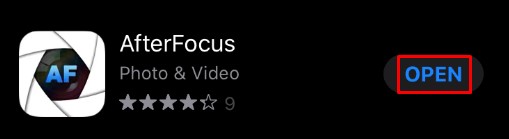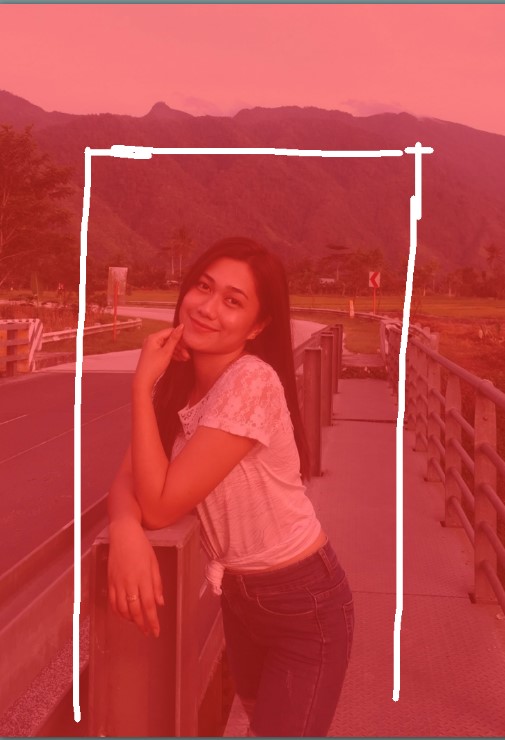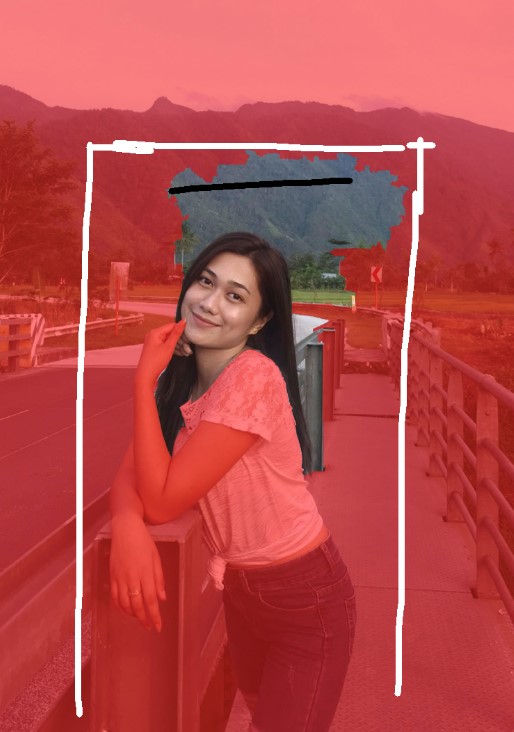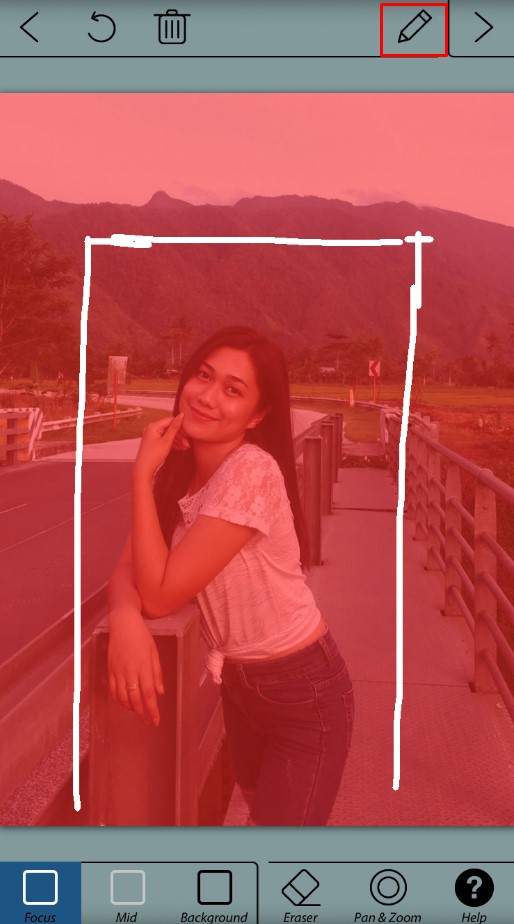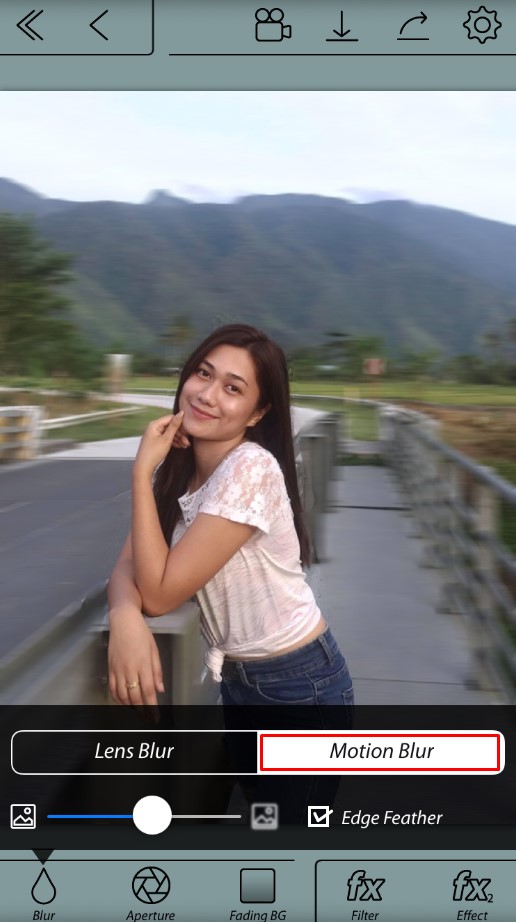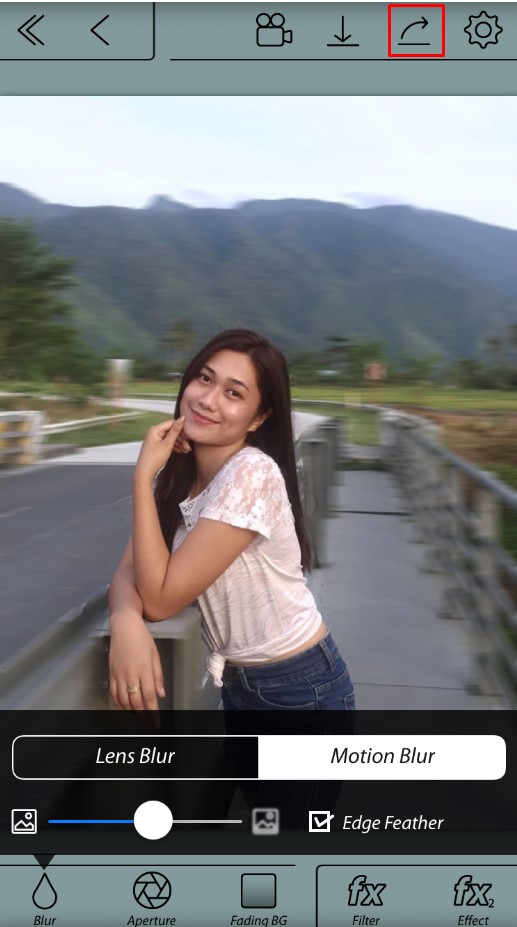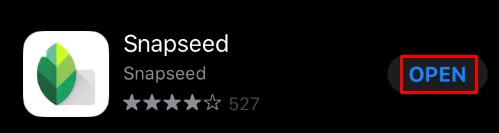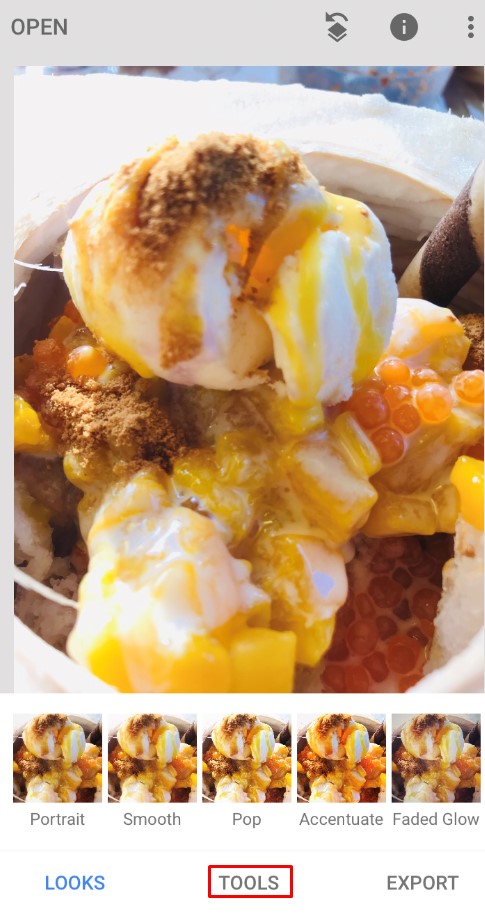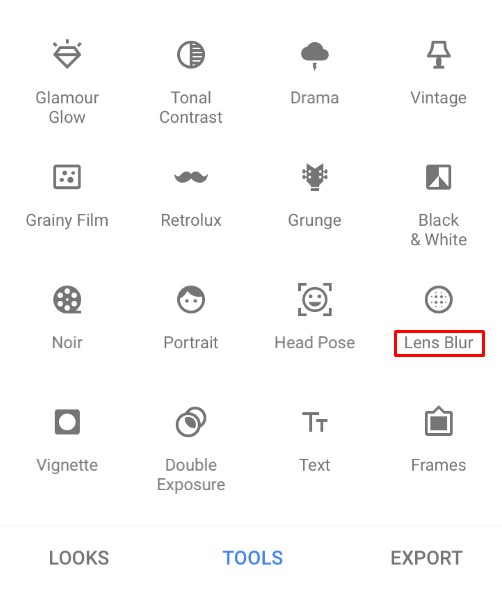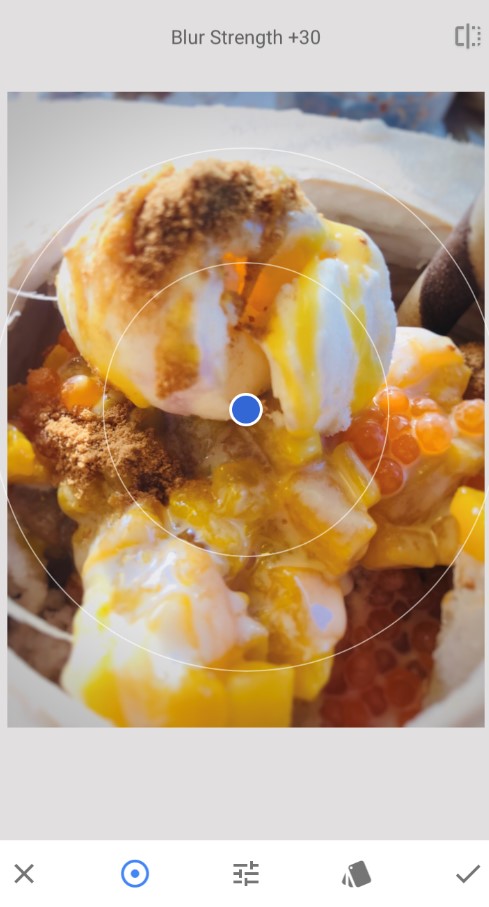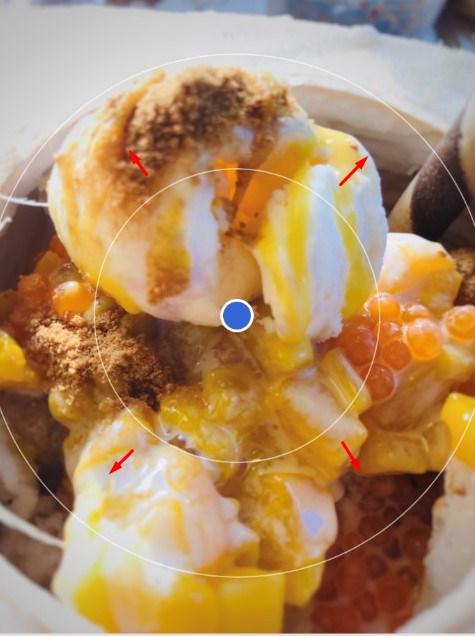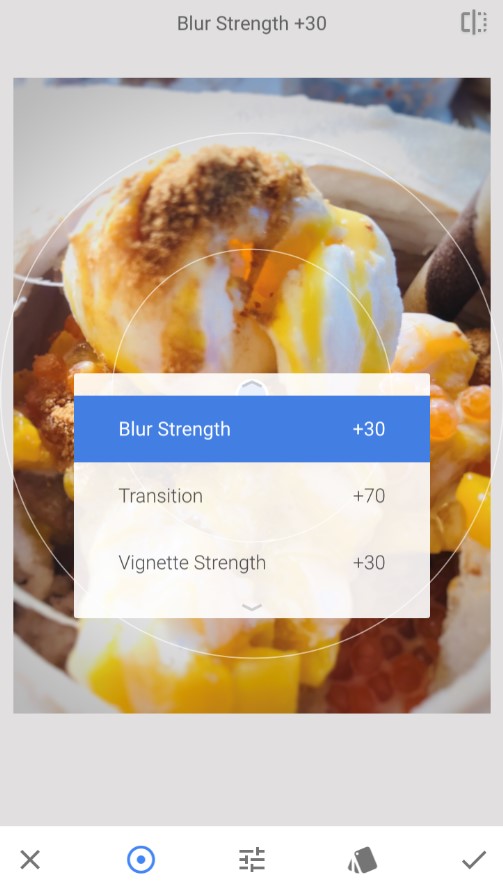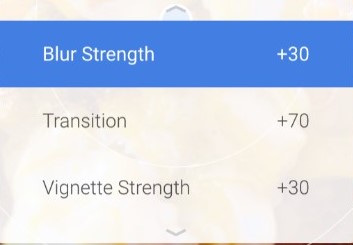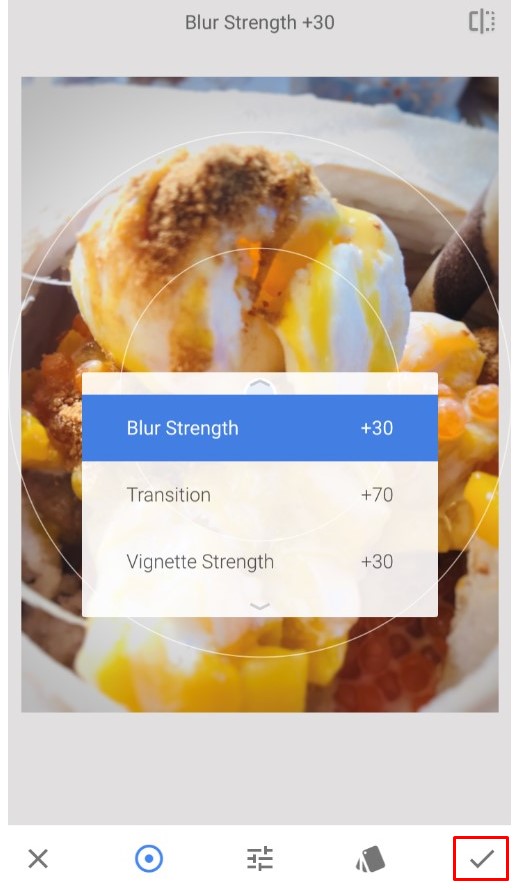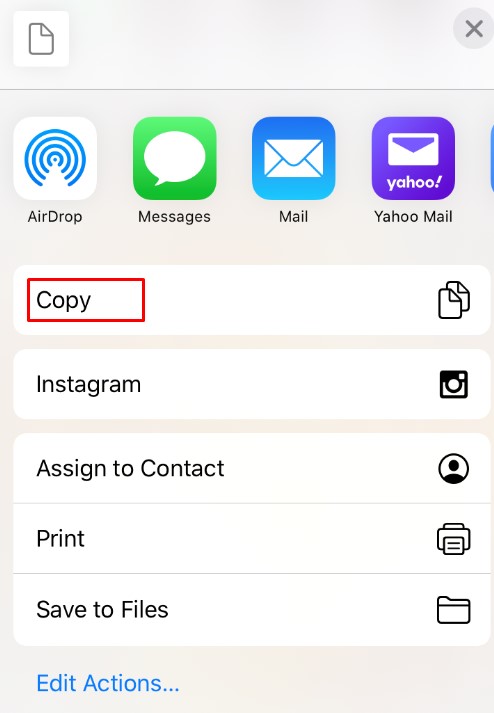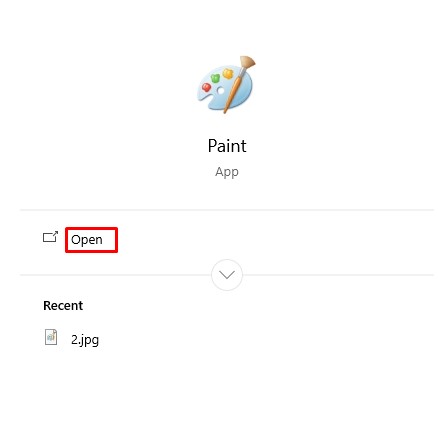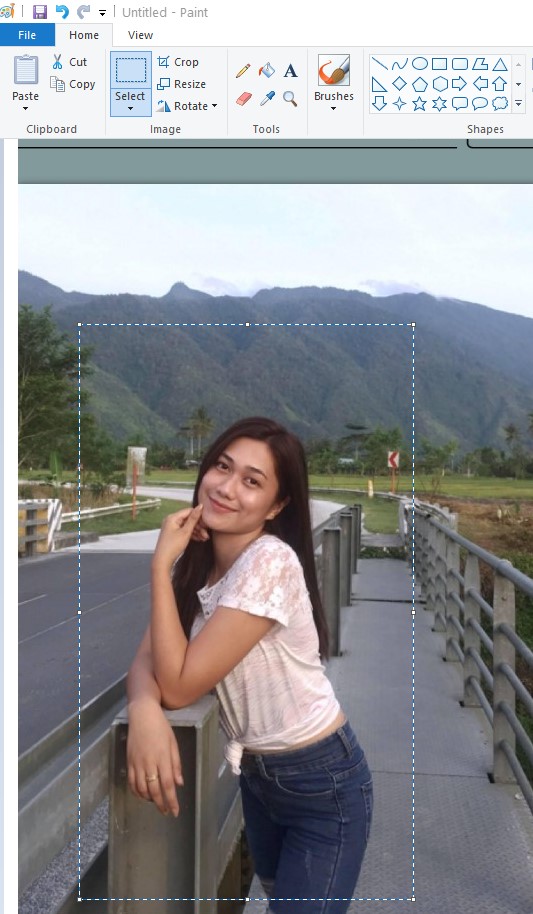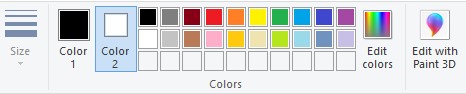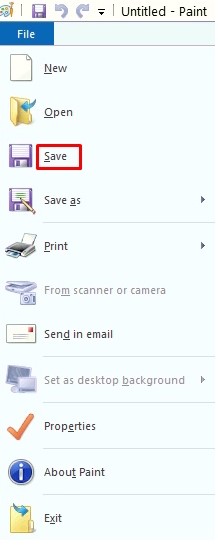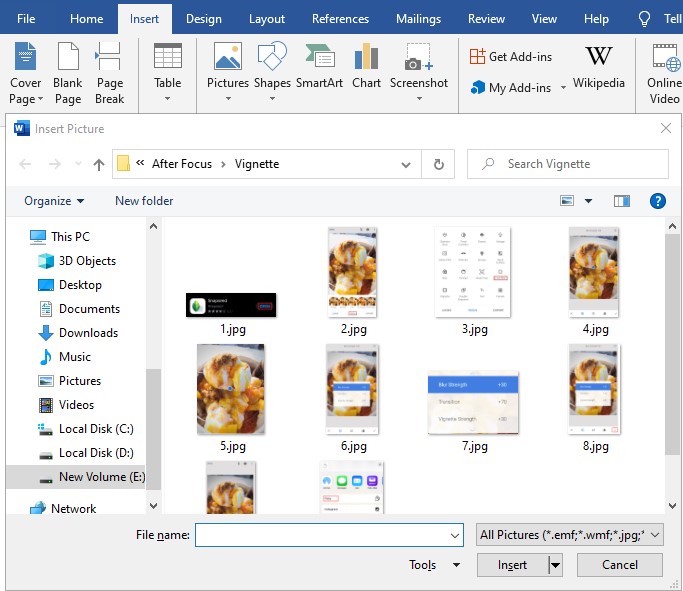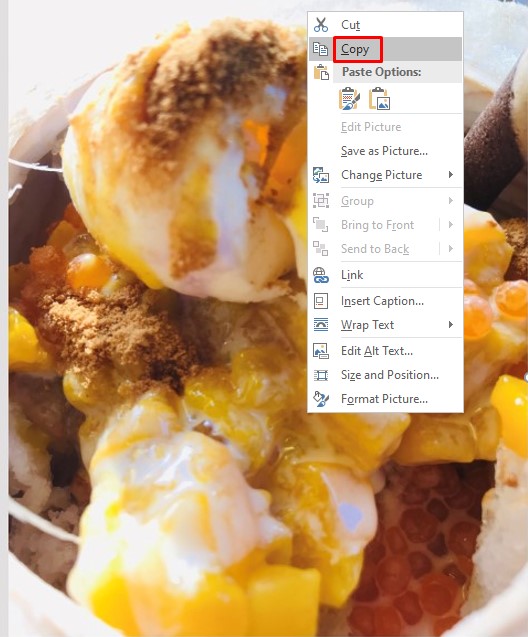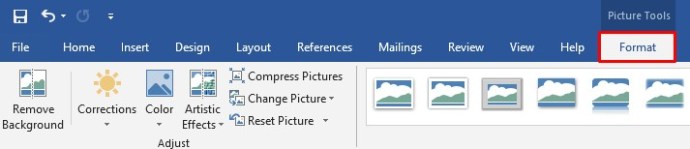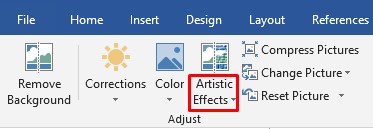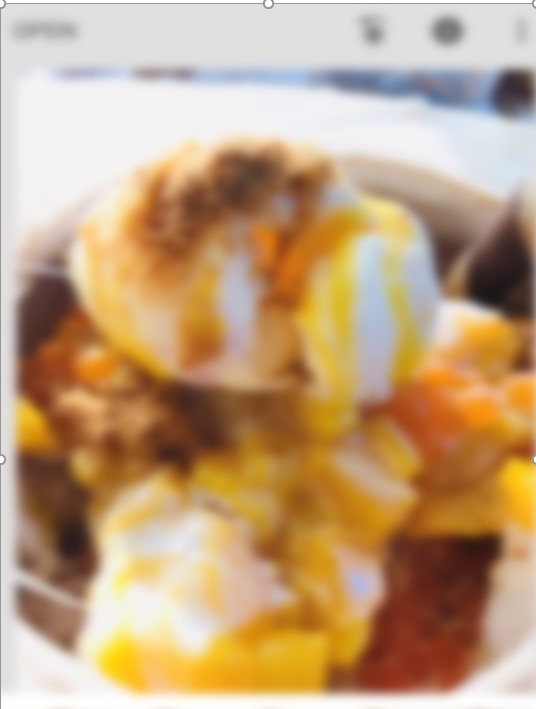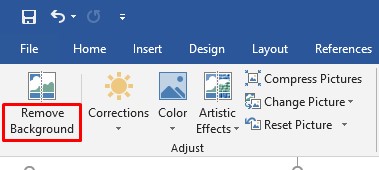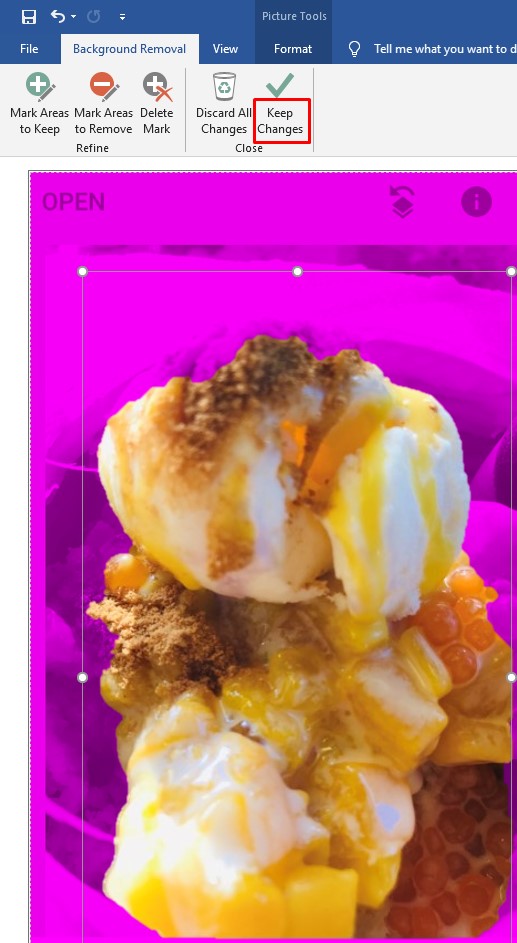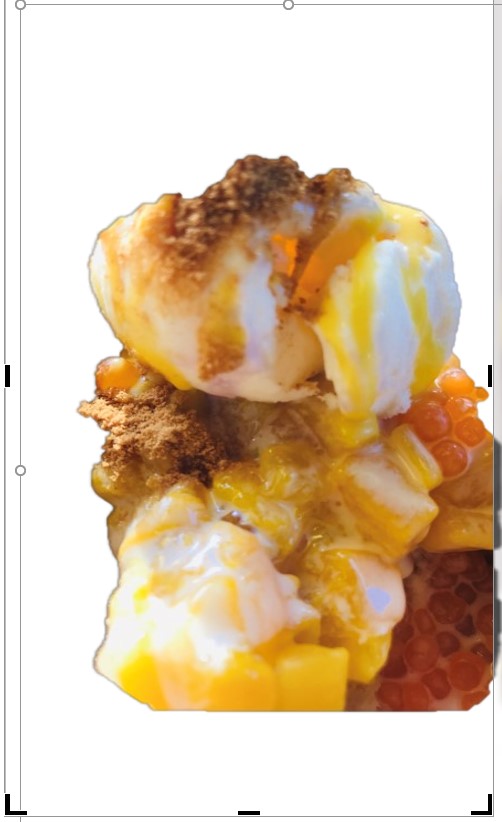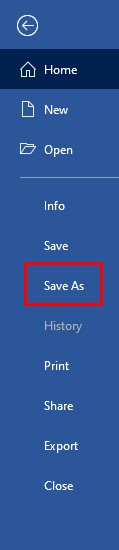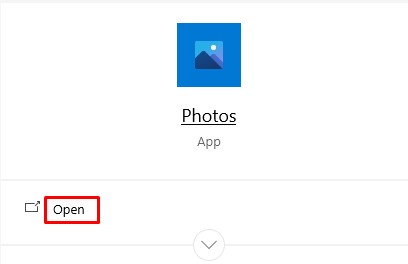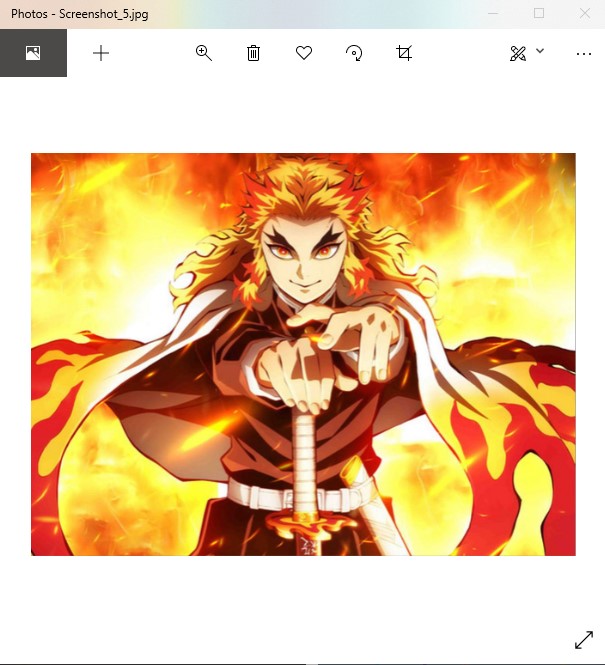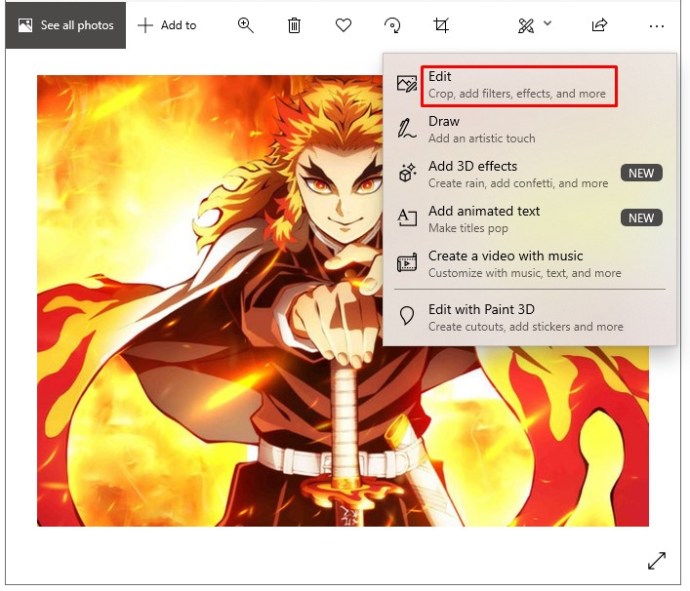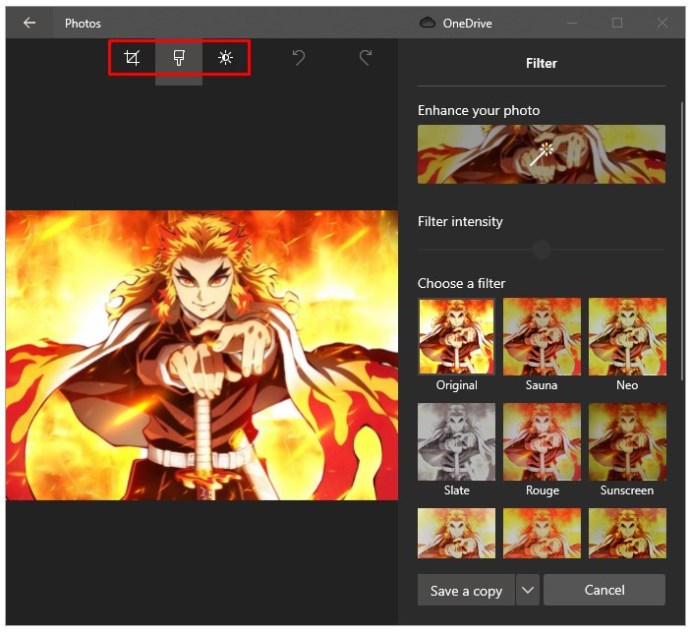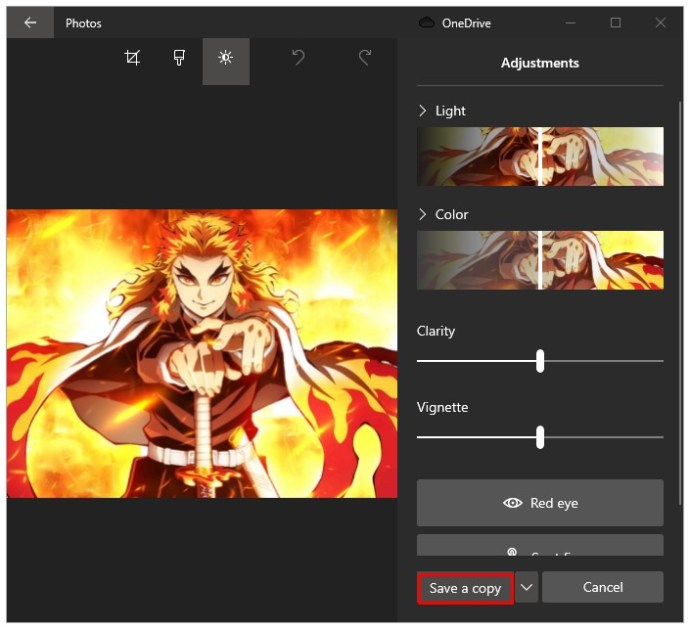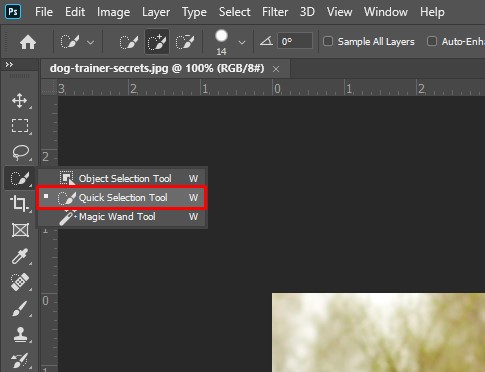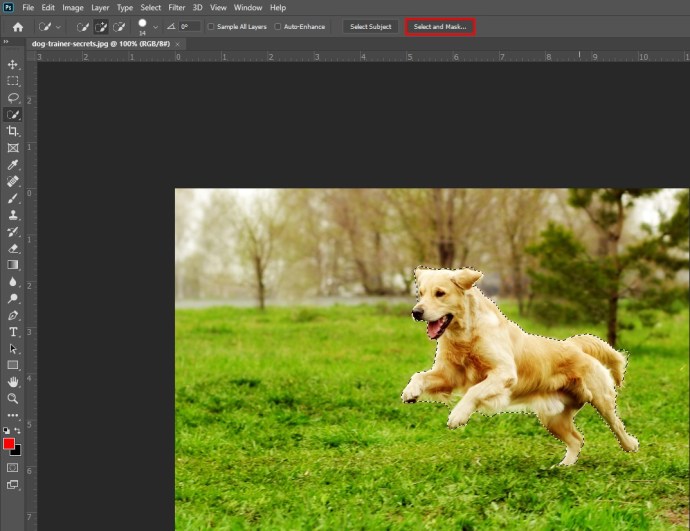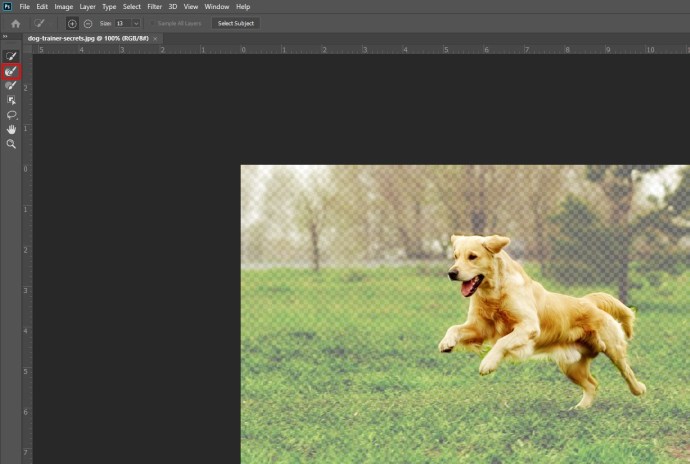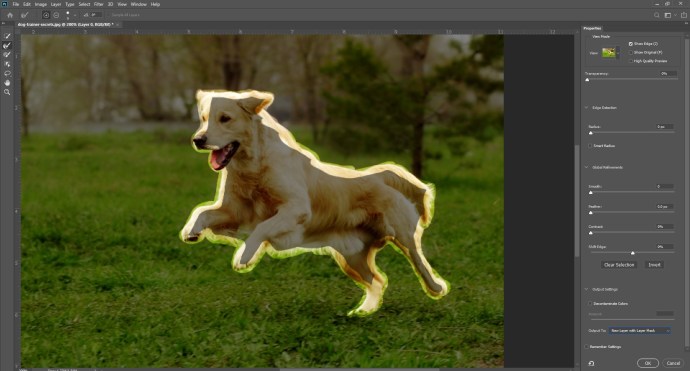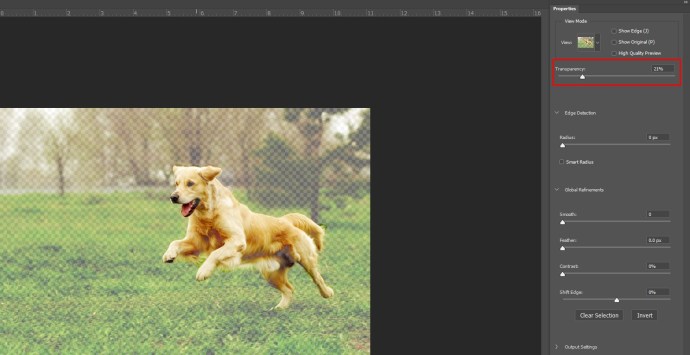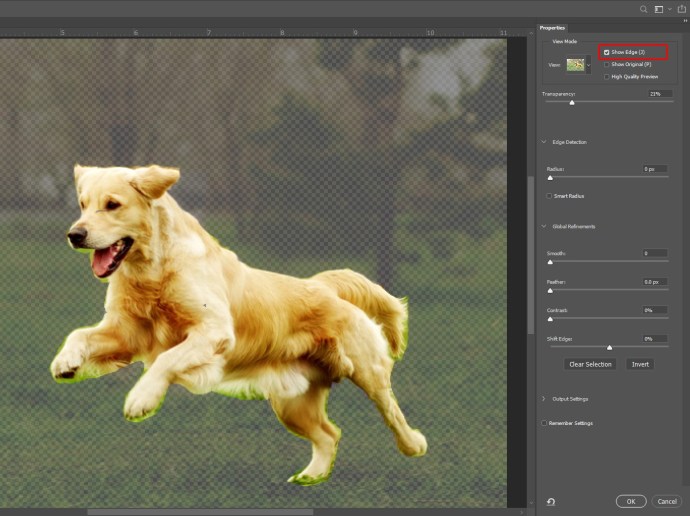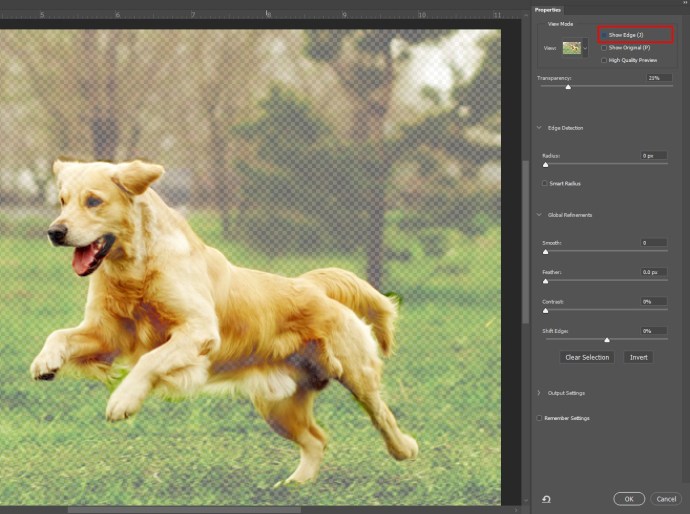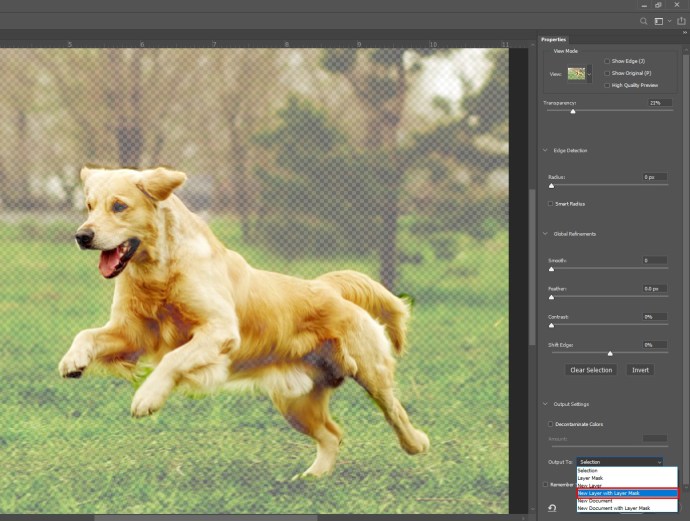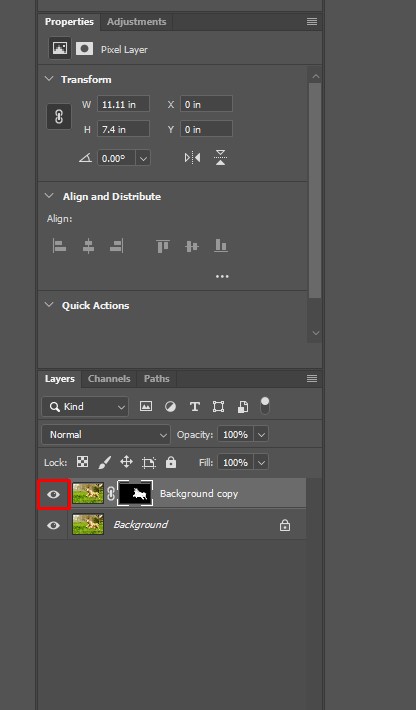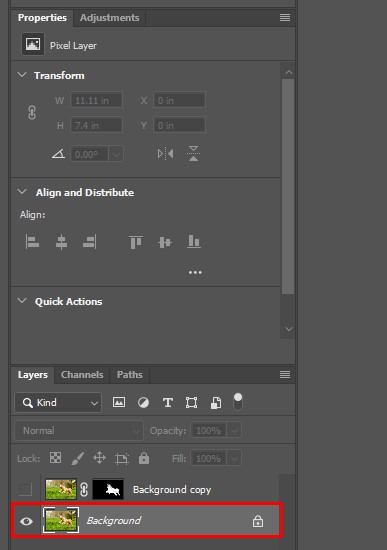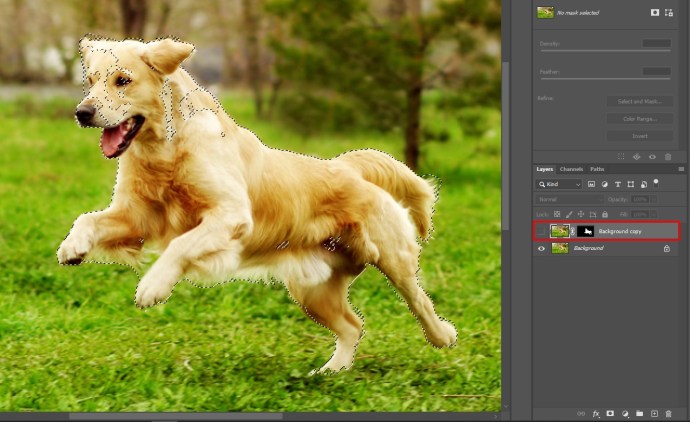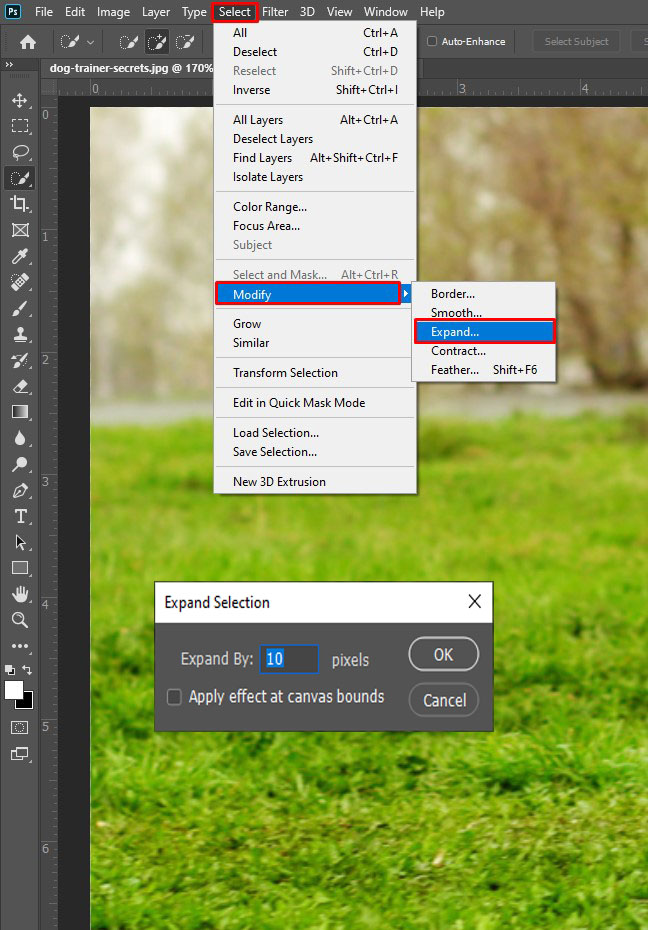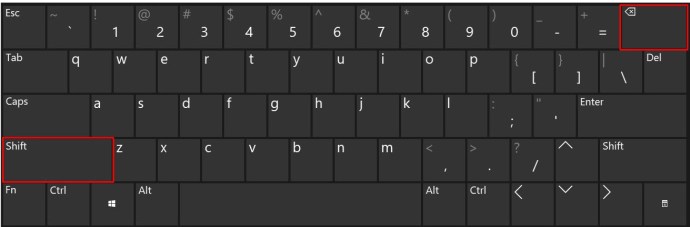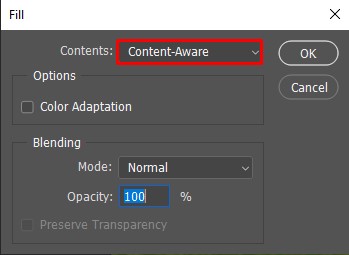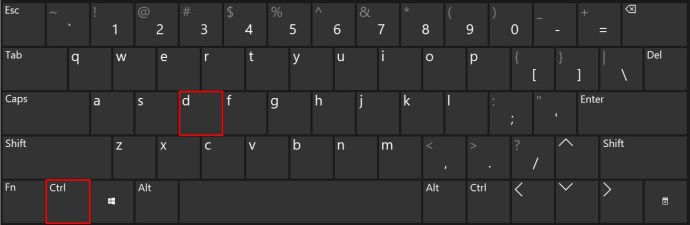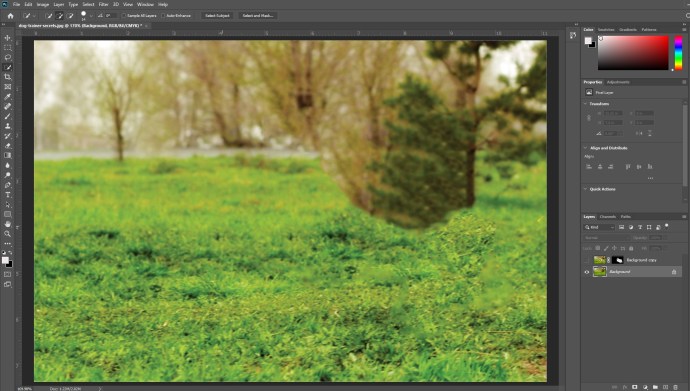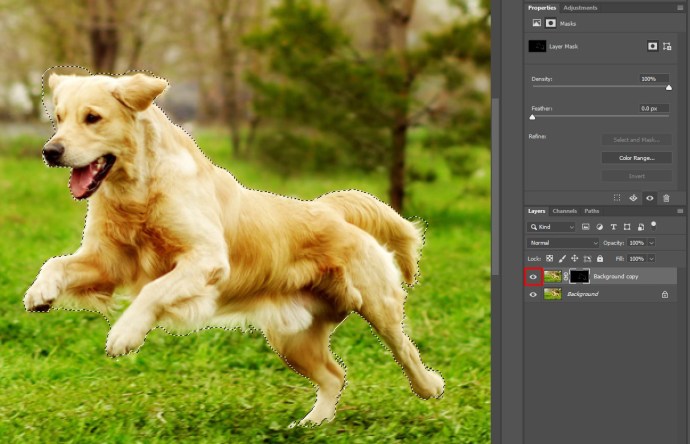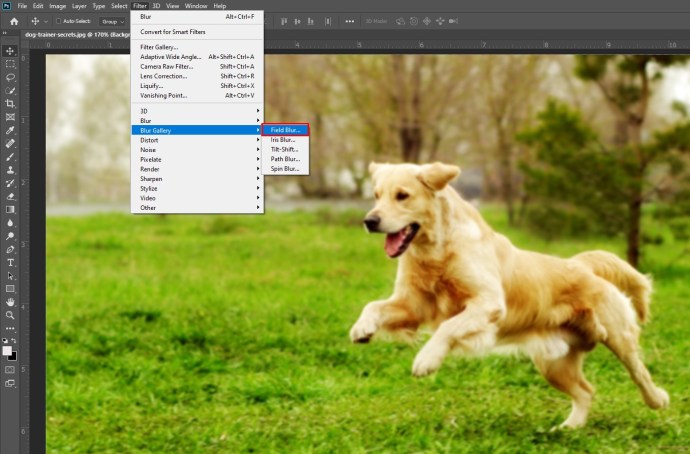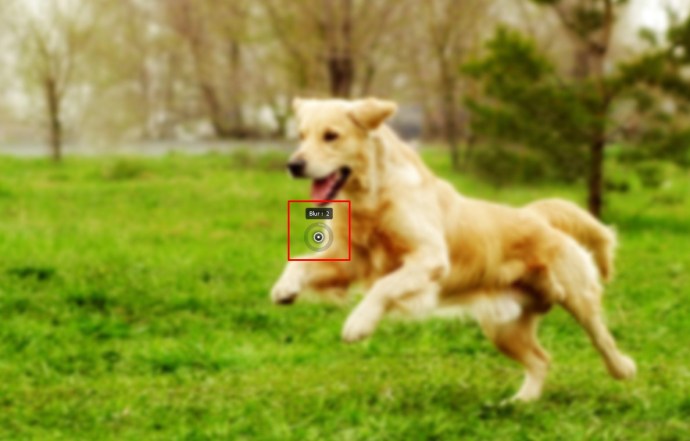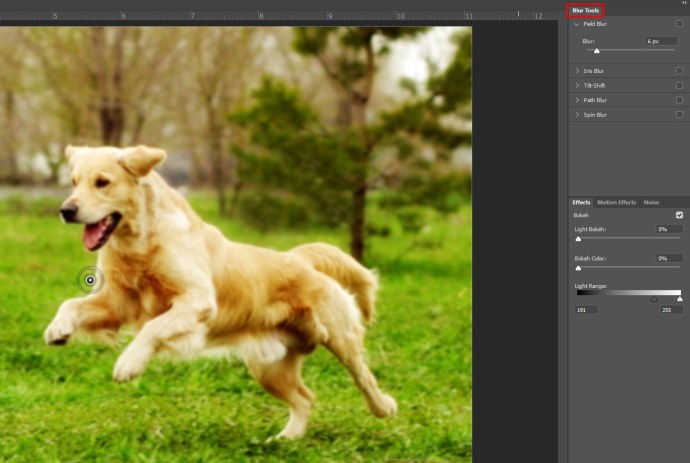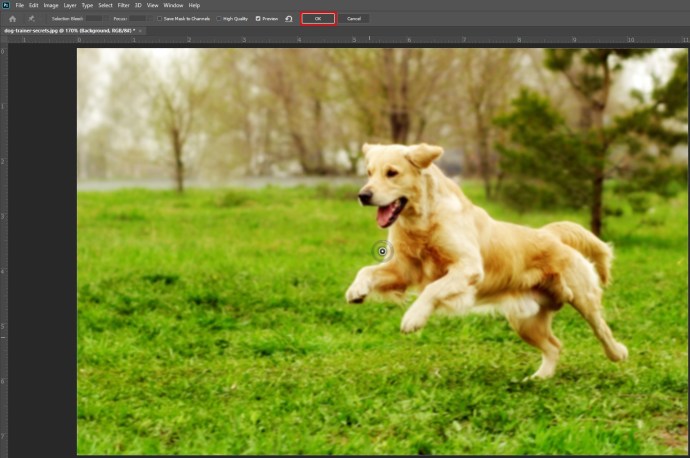So verwischen Sie den Hintergrund in einem Foto
Jedes Mal das perfekte Foto zu bekommen, mag schwierig erscheinen. Eine der einfachsten Möglichkeiten, die Qualität Ihrer Bilder schnell zu verbessern, besteht darin, den Hintergrund unscharf zu machen.

In diesem Artikel erfahren Sie, wie Sie den Hintergrund eines Fotos schnell und auf vielen verschiedenen Plattformen verwischen können. Wenn Sie ein Hobbyfotograf sind, können Sie diese Tipps als schnelle Tipps verwenden, um schnell ein besseres Bild zu erhalten.
So verwischen Sie den Hintergrund eines Fotos auf einem iPhone
Ihr iPhone verfügt über einen integrierten Modus, der den Hintergrund Ihres Fotos effizient verwischt. Es heißt Porträtmodus.
Wenn Sie sich in Ihrer Kamera-App befinden, navigieren Sie in der Auswahl des primären Kameramodus unten auf dem Bildschirm zum Porträtmodus.
Stellen Sie bei Verwendung des Porträtmodus sicher, dass sich Ihr Motiv zwischen zwei und zwei Meter von Ihnen entfernt befindet und dass die Szene ausreichend beleuchtet ist. Der Porträtmodus funktioniert bei schwachem Licht möglicherweise nicht.
Wenn Sie das Foto komponieren, ist Ihre Kamera bereit, Ihre perfekte Aufnahme zu machen, wenn Sie die Wörter Natürliches Licht oder Tiefeneffekt auf Ihrem Bildschirm sehen. Es wird auch ein gelbes Fokusfeld um das Gesicht Ihres Motivs angezeigt. Das Gesicht des Motivs wird unscharf und der Hintergrund wird automatisch unscharf.
Wenn Sie die Unschärfe anpassen möchten, klicken Sie auf die kleine f-Schaltfläche in der oberen rechten Ecke. Im Menü unten können Sie den Fokus der Kamera ändern. Ein größerer Blendenwert zeigt mehr Hintergrunddetails und kann dadurch das Aussehen der Kleidung Ihres Motivs verbessern.
Sobald Sie Ihr Foto aufgenommen haben, können neuere iPhone-Modelle diese Unschärfe weiter bearbeiten.
Darüber hinaus können Sie eine App wie After Focus verwenden. Auf diese Weise können Sie Ihre Fotos bearbeiten und schnell Unschärfe hinzufügen, um Ihren Bildern eine professionellere Note zu verleihen.
Gehen Sie folgendermaßen vor, um ein Bild in After Focus zu bearbeiten:
- Öffnen Sie die App und wählen Sie Foto auswählen. Alternativ können Sie auch direkt in der App ein Foto aufnehmen und bearbeiten.
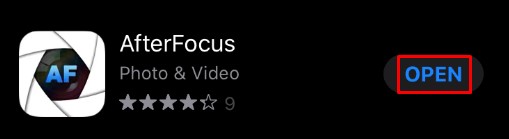
- Tippen Sie auf die Fokus Symbol am unteren Bildschirmrand.

- Zeichnen Sie mit dem Finger eine Linie innerhalb des Bereichs, den Sie scharfstellen möchten. Sie müssen nicht sehr genau sein.
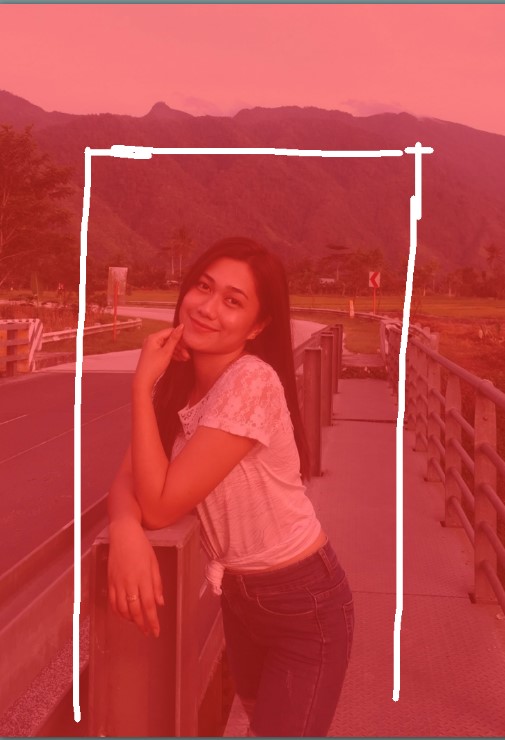
- Tippen Sie dann auf Hintergrund Symbol.

- Zeichnen Sie eine Linie über den Hintergrund. Auch hier müssen Sie nicht genau sein. Nachdem Sie fertig sind, wählt die App den fokussierten Bereich und den Hintergrundbereich aus. Wenn Ihnen diese nicht gefallen, müssen Sie die Linien neu zeichnen, um sie anzupassen.
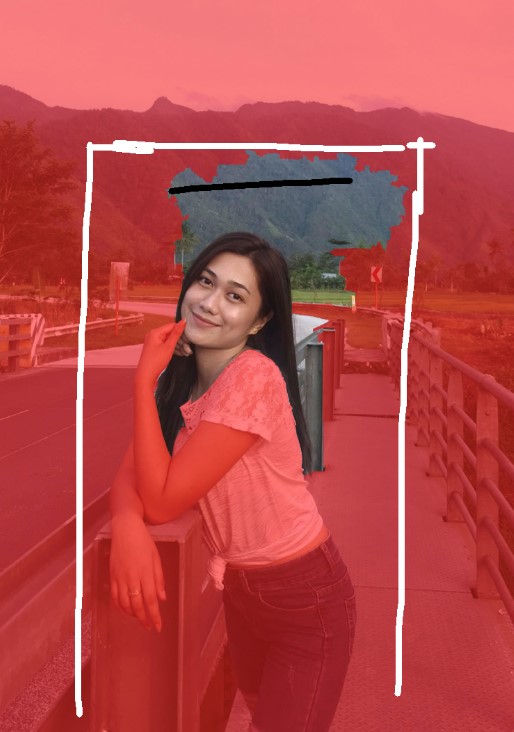
- Wenn Sie nicht die richtige Bereichsauswahl erreichen können, gehen Sie zum Manuelle Auswahl Option oben rechts. Die Bleistift Symbol wird das Manuelle Auswahl Bildschirm. Sie können die Bereiche manuell auswählen, unterstützt durch den vorherigen intelligenten Auswahlprozess.
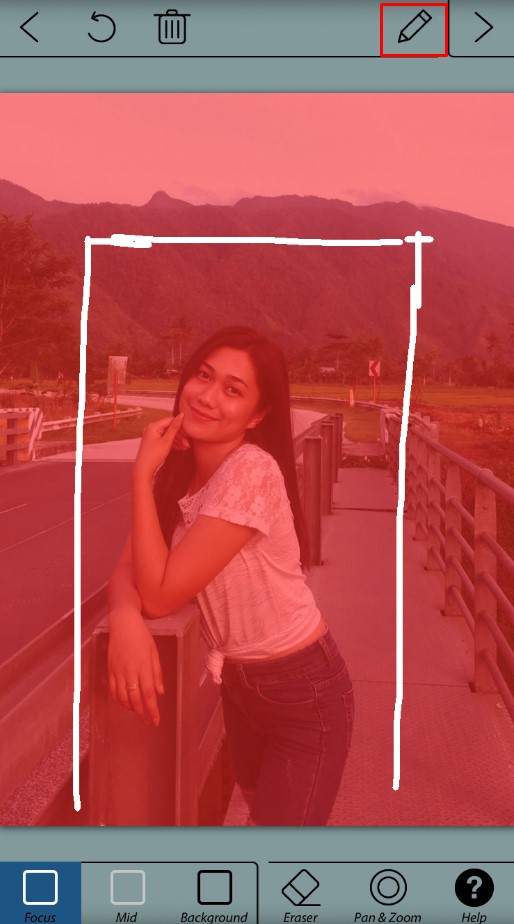
- Wenn Sie fertig sind, ist der rote Bereich der fokussierte und der Rest ist ein unscharfer Hintergrund.

- Tippen Sie auf die Rechter Pfeil Symbol oben rechts. Dies zeigt Ihnen das bearbeitete Bild.

- Wenn Sie Anpassungen vornehmen müssen, gehen Sie zurück, indem Sie die Einzelner linker Pfeil Symbol.

- Wähle aus Verwischen Option, die Sie verwenden möchten. Eine einfache Linsenunschärfe funktioniert am besten, wenn Sie ein Anfänger sind.

- Wenn Sie der Szene Bewegung hinzufügen möchten, verwenden Sie die Bewegungsunschärfe Möglichkeit. Dadurch wird der Hintergrund unscharf, sodass sich das Motiv zu bewegen scheint.
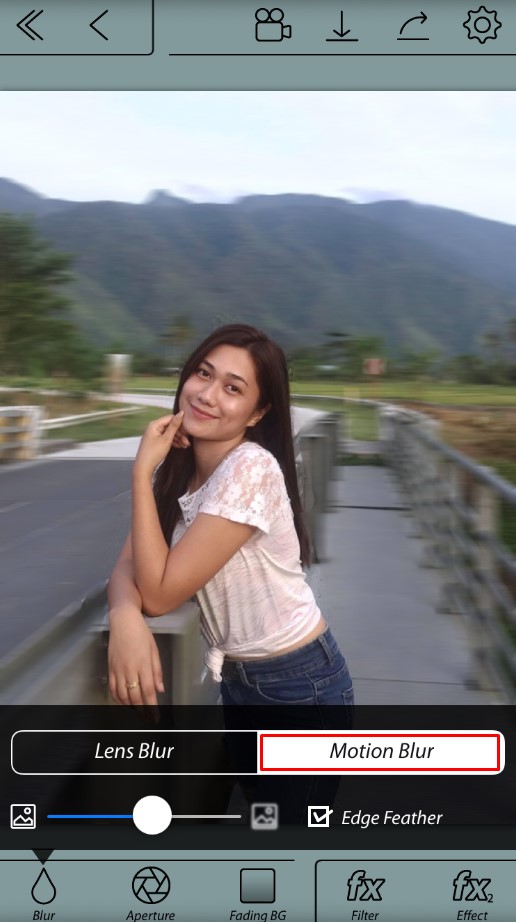
- Wenn Sie mit dem Anpassen der Unschärfe Ihres Hintergrunds fertig sind, speichern Sie das Bild, indem Sie die Taste . drücken Pfeil nach unten im oberen Menü, und drücken Sie dann Jawohl.
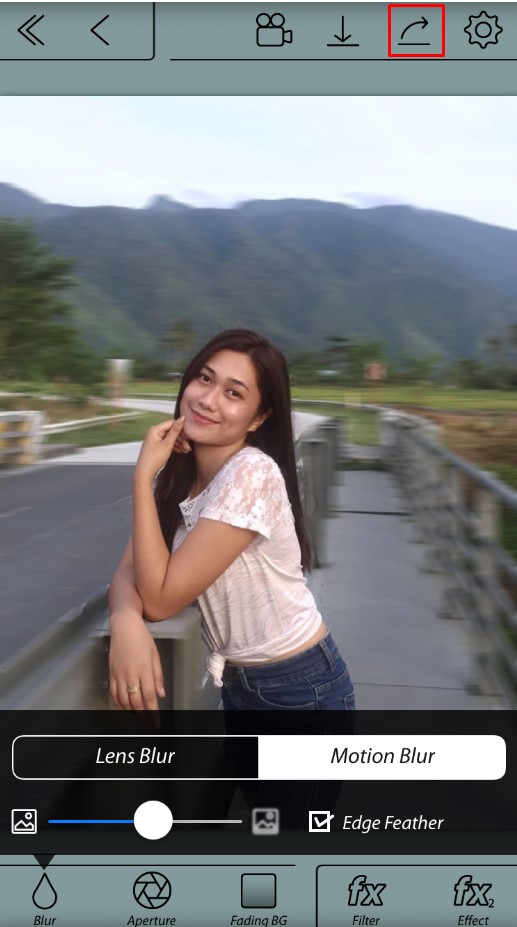
Eine weitere verfügbare Option ist die Verwendung einer Vignettenunschärfe über eine App namens Snapseed. Um es zu verwenden, folgen Sie diesen Schritten:
- Öffnen Sie die App und tippen Sie auf den Bildschirm. Auswählen Vom Gerät öffnen im Menü oder machen Sie ein Foto direkt aus der App.
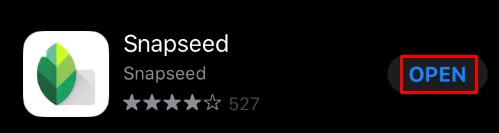
- Zapfhahn Werkzeuge.
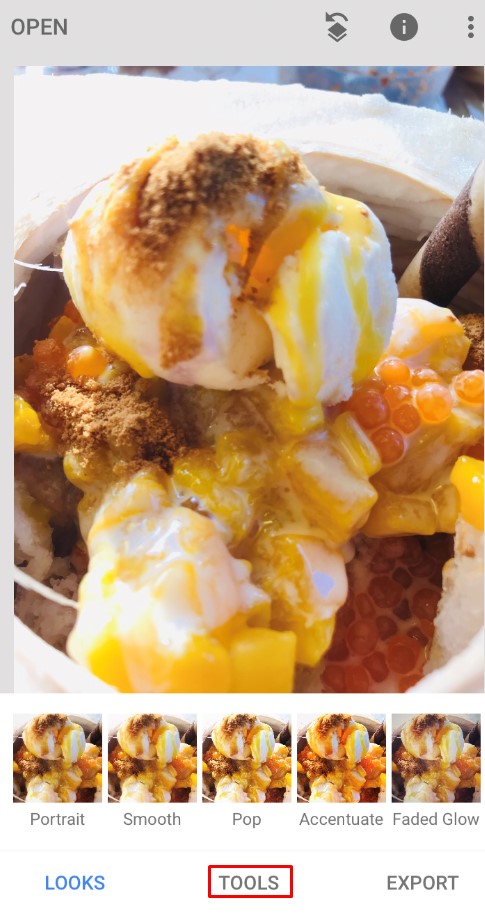
- Wählen Sie nun Linsenunschärfe.
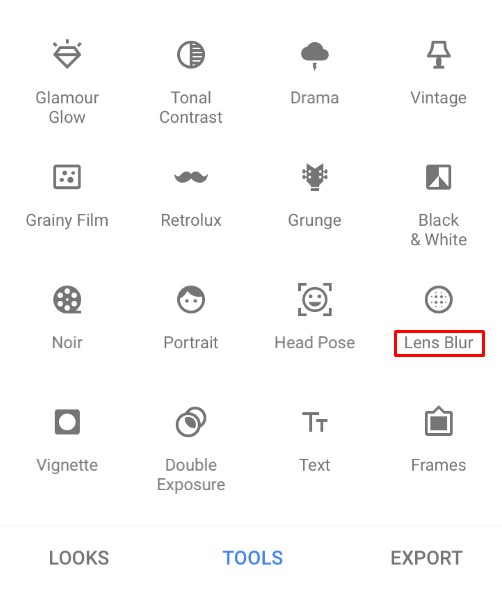
- Passen Sie die beiden weißen Kreise auf dem Bildschirm an. Der innere Bildschirm wird scharfgestellt, während alles außen unscharf wird. Die Unschärfe wird zwischen den beiden Kreisen übergehen.
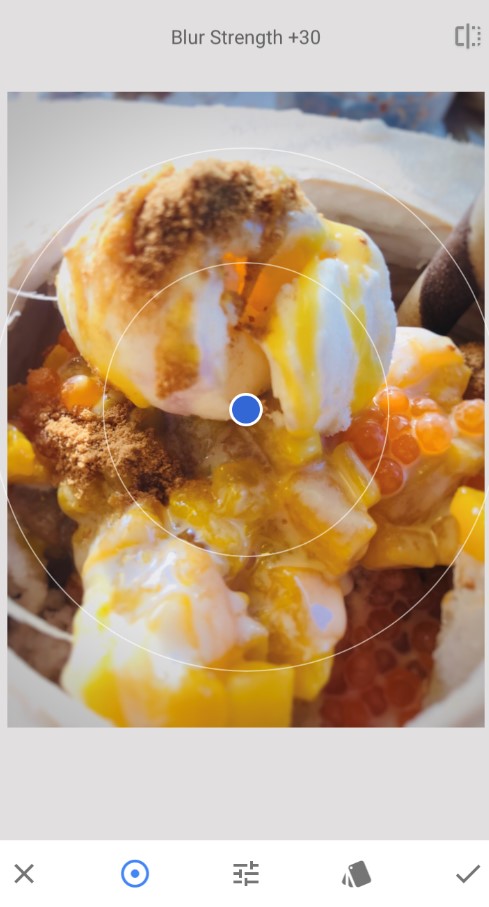
- Sie können die Kreise mit den Fingern ziehen oder die Größe ändern, wie Sie möchten.
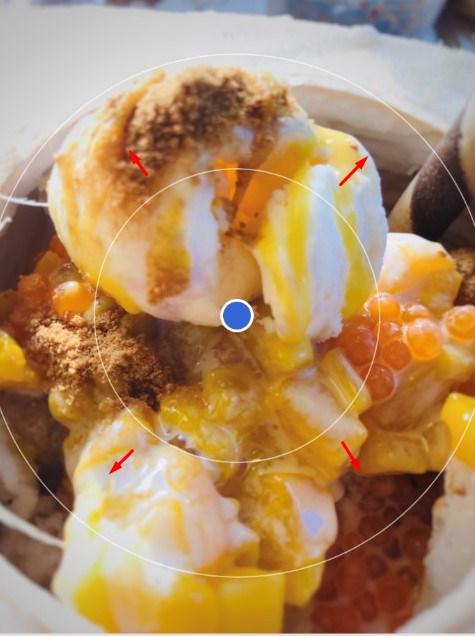
- Wischen Sie nach oben oder unten, um das Auswahlmenü für die Weichzeichnung anzuzeigen. Auf diese Weise können Sie die Unschärfeeffekte nach Ihren Wünschen anpassen.
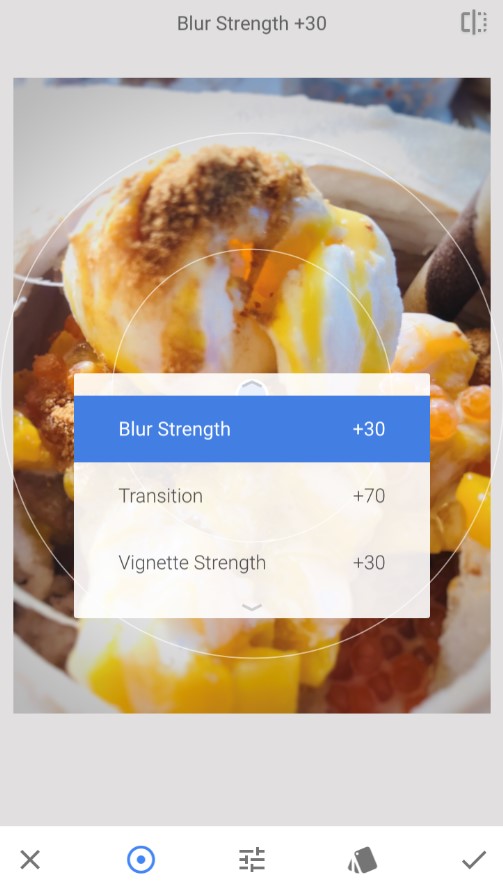
- Stärke der Unschärfe beeinflusst die Stärke der Unschärfe. Übergang ändert, wie schnell das Bild zwischen scharfen und verschwommenen Bereichen wechselt. Vignettenstärke verändert die Ränder des Fotos, indem sie dunkler werden.
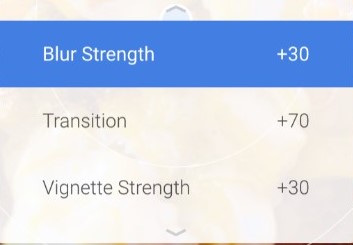
- Wenn Sie mit dem Ändern der Effekte nach Ihren Wünschen fertig sind, aktivieren Sie das Häkchen unten rechts.
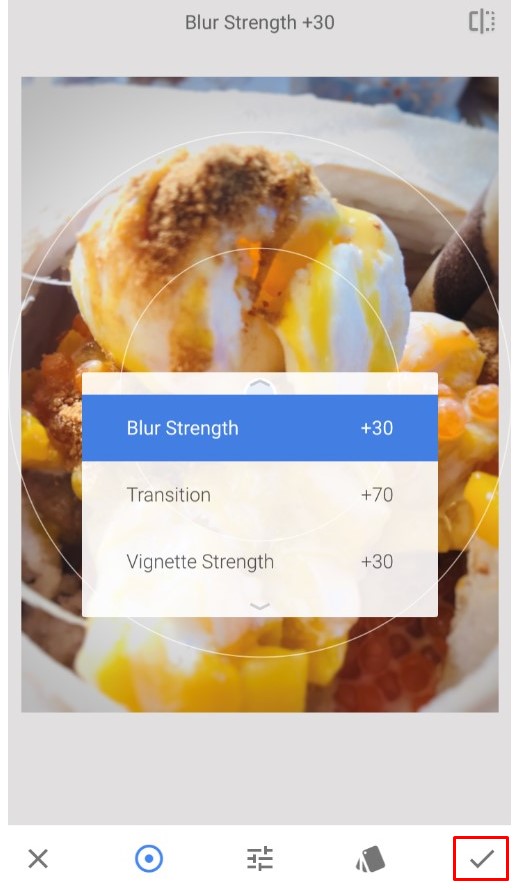
- Speichern Sie das Bild, indem Sie auf klicken Export.

- Klicken Kopieren um das Originalbild beizubehalten und eine bearbeitete Kopie zu erstellen, die Sie später ändern können.
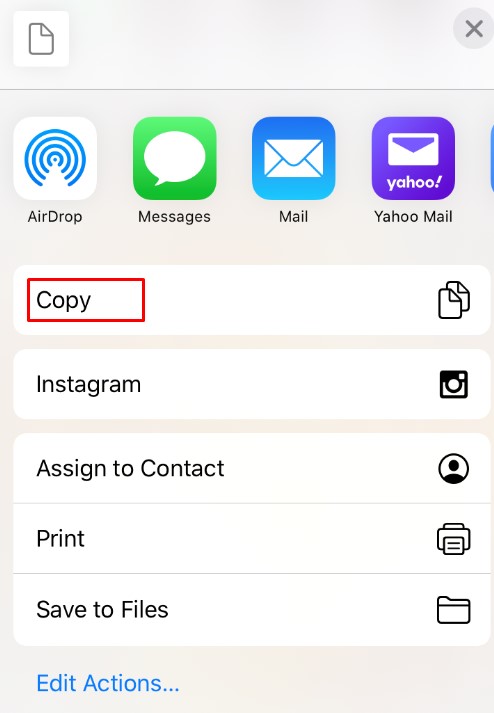
So verwischen Sie den Hintergrund in einem Foto auf einem Android
Wenn Sie ein Android-Gerät verwenden, ist der Vorgang auffallend ähnlich. Die meisten neueren Kamera-Apps verfügen über einen integrierten Porträtmodus, auf den Sie zugreifen können, indem Sie durch das Szenenmenü in der oberen rechten Ecke navigieren.
Darüber hinaus haben Android-Telefone auch Zugriff auf die oben beschriebenen Apps After Focus und Snapseed, sodass Sie sie auf Ihrem Telefon verwenden können, um Bilder nach der Aufnahme einfach zu ändern.
Eine App wie Background Defocus kann Ihnen helfen, indem sie Ihnen einen Kamera-App-Ersatz zur Verfügung stellt. Diese App legt den Fokus auf das Foto, wo Sie es haben möchten. Wenn Sie das Bild nachträglich bearbeiten möchten, verwenden Sie die oben genannte Bearbeitungssoftware.
Die Verwendung von Apps ist der beste Weg, um die vorhandenen Kamerafunktionen Ihres Telefons zu erweitern, und es gibt eine Vielzahl von Apps, die dies für Sie tun.
So verwischen Sie den Hintergrund eines Fotos auf einem Windows-PC
Wenn Sie einen Windows-PC verwenden, können Sie die Standard-Apps erhalten, um den Unschärfeeffekt für Sie auszuführen.
Die Paint-App ist eine der traditionellen Apps, die in jeder Windows-Version enthalten sind. Obwohl es keine spezielle Weichzeichnungsoption gibt, ist es dennoch möglich, einen ähnlichen Effekt mit den folgenden Schritten zu erzielen:
- Starten Sie Paint und wählen Sie das Foto aus, das Sie bearbeiten möchten.
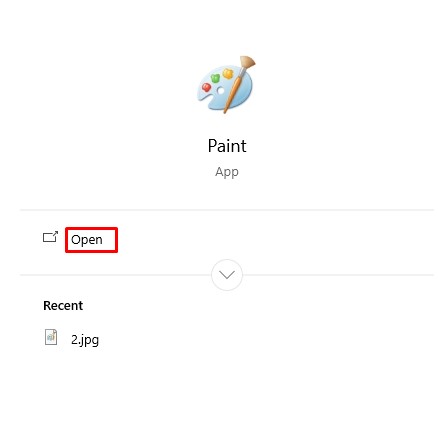
- Erstellen Sie ein Rechteck um den Bereich, den Sie weichzeichnen möchten.
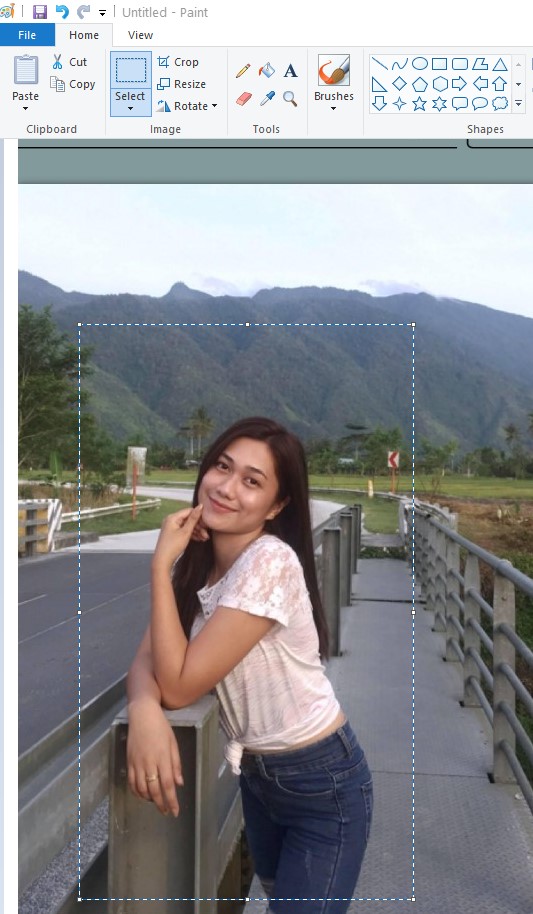
- Machen Sie das Rechteck transparent. Wählen Sie bei der Farbauswahl Farbe 2, dann geh zu Datei zwischen verschiedenen Farboptionen wählen.
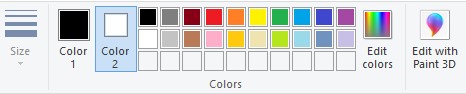
- Wenn Sie mit der Auswahl zufrieden sind, speichern Sie das Bild.
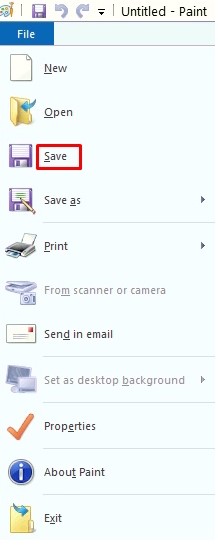
Eine bessere Option zur Bildbearbeitung ist Microsoft Word. Obwohl nicht für seine Bildverarbeitungsfunktionen bekannt, verfügt MS Word 2010 und neuer über eine anständige Engine für die Bildbearbeitung, einschließlich des Unschärfens des Hintergrunds. Folge diesen Schritten:
- Importieren Sie das Bild, das Sie weichzeichnen möchten, in ein Dokument, indem Sie auf klicken Einfügen > Bilder > Bild einfügen aus und wählen Sie dann den Standort aus.
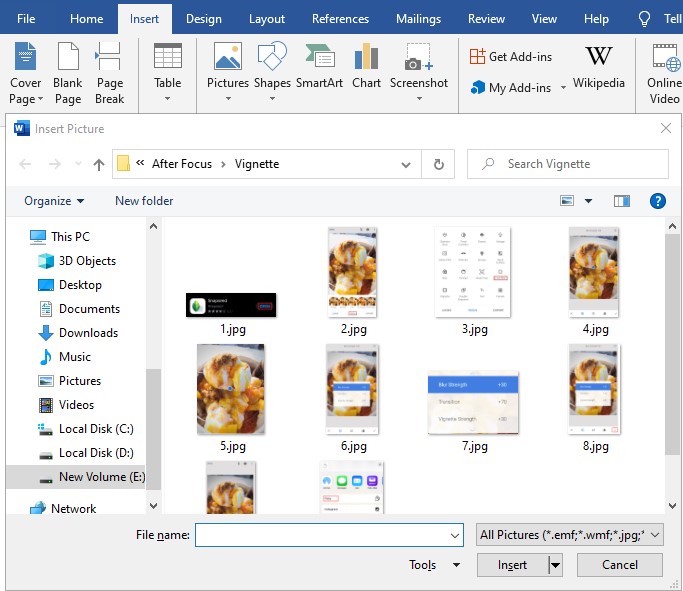
- Bitte machen Sie eine Kopie des Bildes, damit Sie es verwischen können.
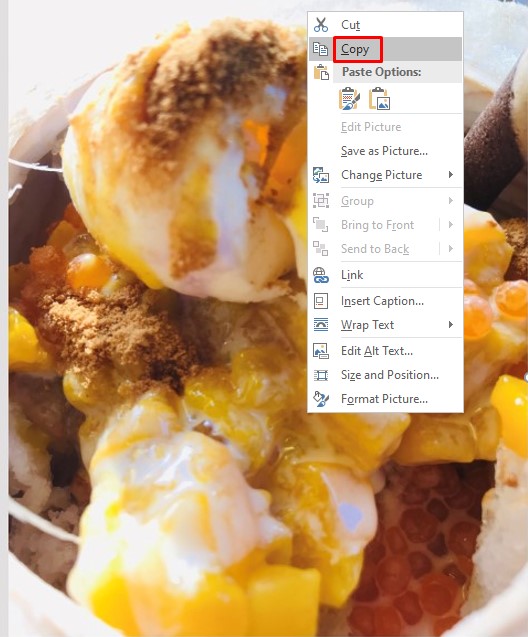
- Wählen Sie nun die Bildformat Reiter im Menü für das zweite Bild.
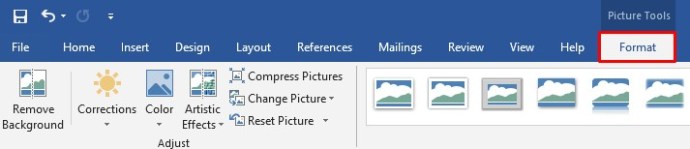
- Klicken Sie dann auf Künstlerische Effekte und wählen Sie Verwischen. Passen Sie den Effekt nach Bedarf an.
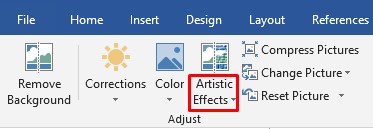
- Nun, da Ihr unscharfes Bild fertig ist, müssen Sie den Hintergrund aus dem Originalbild entfernen.
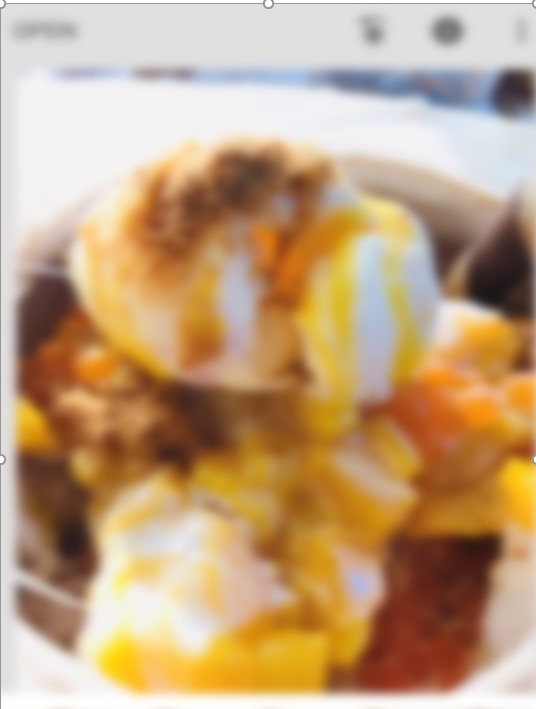
- Wählen Sie das Originalbild aus und wechseln Sie dann zur Registerkarte Picture Tool Format.

- Wähle aus Hintergrund entfernen Besonderheit. Das Tool versucht automatisch, den Hintergrund zu erkennen und zu entfernen. Wenn es nicht so funktioniert, wie Sie es möchten, verwenden Sie manuelle Auswahloptionen: Zu behaltende Bereiche markieren und Zu entfernende Bereiche markieren.
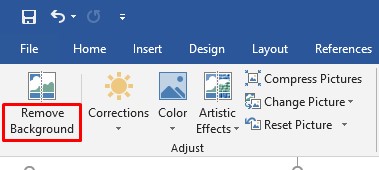
- Klicke auf Behalte die Änderungen bei um das Entfernen des Hintergrunds abzuschließen.
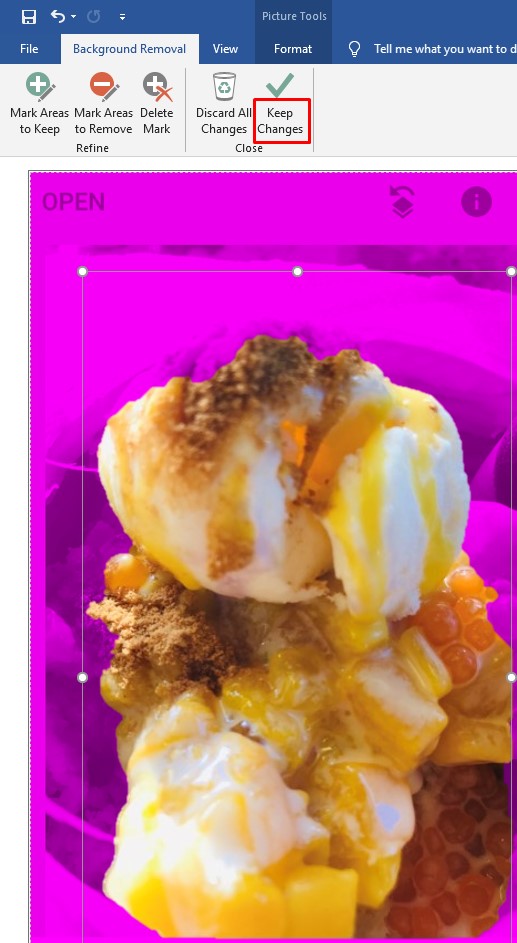
- Fügen Sie das Originalbild ohne Hintergrund in das unscharfe Bild ein. Passen Sie seine Größe an, um richtig zu passen. Das beschnittene Bild sollte über den verschwommenen Vordergrund gelegt werden, damit nur der verschwommene Hintergrund des zweiten Bildes zu sehen ist.
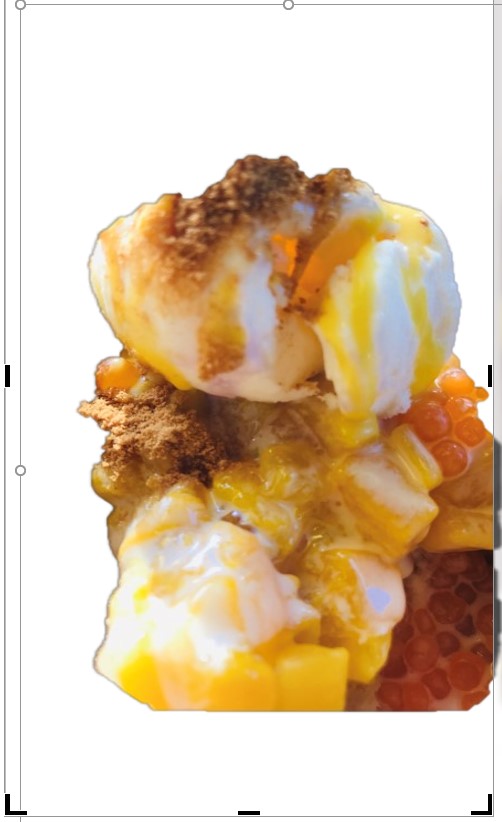
- Speichern Sie das Bild, indem Sie mit der rechten Maustaste klicken, und wählen Sie dann Als Bild speichern.
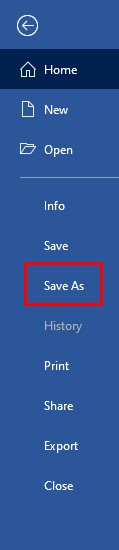
Windows 10 wird auch mit der Fotos-App geliefert, die über eine integrierte Option zur Bildbearbeitung verfügt. Um den Hintergrund des Bildes dort unscharf zu machen, gehen Sie folgendermaßen vor:
- Öffnen Sie die Fotos-App.
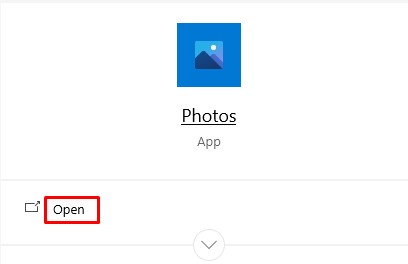
- Suchen Sie das Bild, das Sie bearbeiten möchten, und öffnen Sie es.
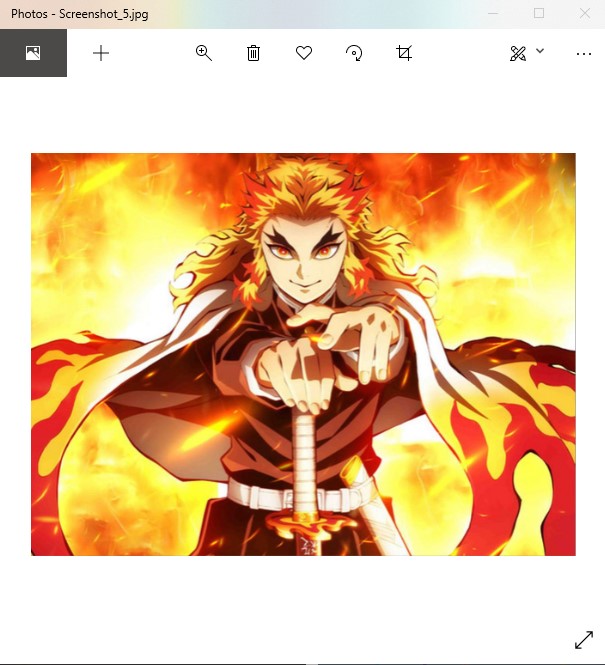
- Wähle aus Bearbeiten & erstellen Option oben, dann wählen Sie Bearbeiten.
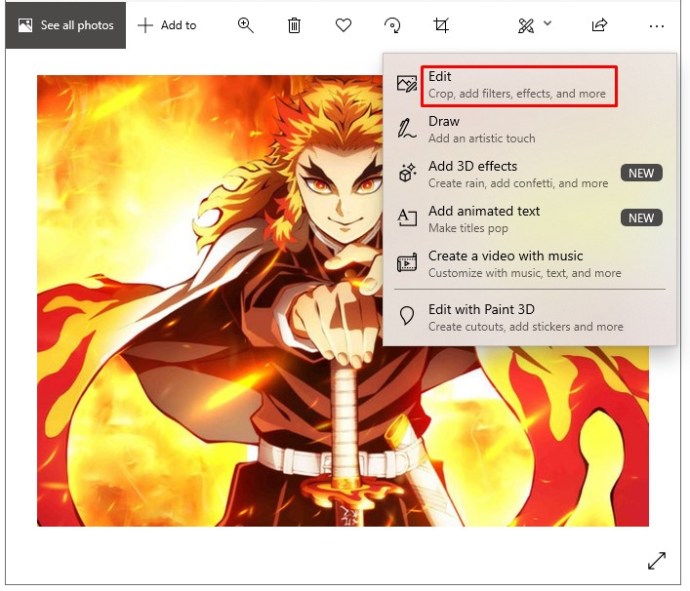
- Wählen Anpassungen an der Spitze.
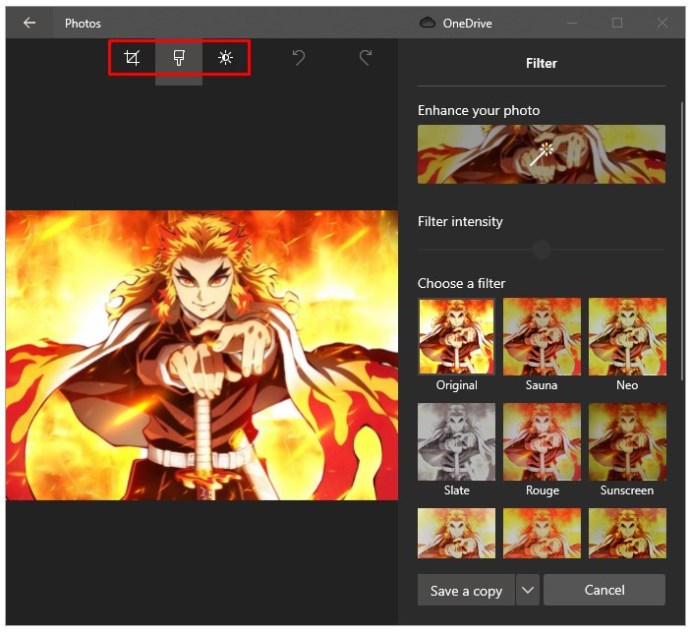
- Wende an Vignette Wirkung nach Bedarf. Sie können in diesem Menü auch zusätzliche Anpassungen am Foto vornehmen.

- Auswählen Speichere eine Kopie um das Originalbild zu erhalten und eine bearbeitete Kopie zu erstellen.
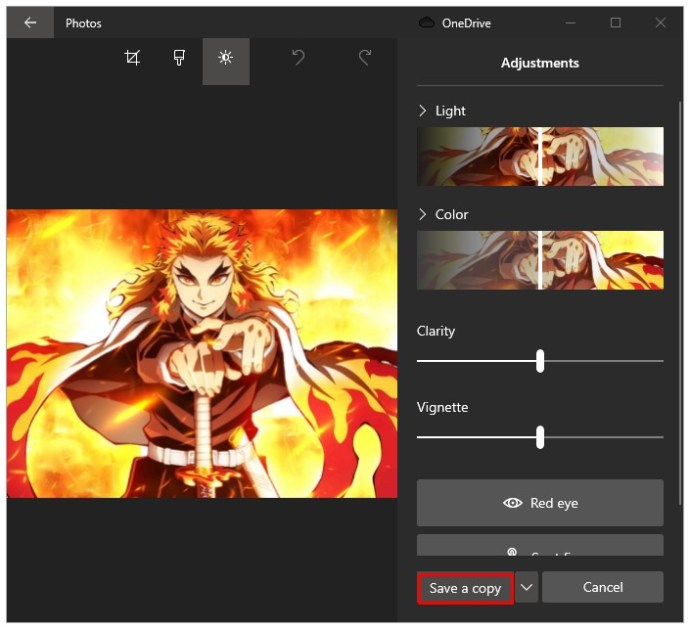
So verwischen Sie den Hintergrund eines Fotos auf einem Mac
Wenn Sie einen Mac verwenden, können Sie mit der Stock Photos-App Änderungen an Ihren Bildern vornehmen. Dies ist eine effiziente Alternative, wenn Sie keine Bearbeitungssoftware herunterladen möchten, obwohl sie etwas schlechtere Ergebnisse liefert als professionelle Bearbeitungswerkzeuge.
Sie müssen macOS X oder neuer installiert haben, um diese Funktion zu verwenden, da ältere Versionen dieses Tool nicht zur Verfügung haben. Um es zu verwenden, gehen Sie folgendermaßen vor:
- Öffnen Sie die Fotos-App.
- Bitte wählen Sie das zu bearbeitende Bild aus und öffnen Sie es.
- Klicken Sie auf die Bearbeiten Schaltfläche in der Symbolleiste.
- Drücken Sie R um die zu benutzen Retuschieren Besonderheit.
- Vergrößern Sie den Bereich, den Sie weichzeichnen möchten.
- Ziehen Sie den Cursor über den Bereich, den Sie weichzeichnen möchten. Beginnen Sie mit den Teilen des Bildes, die bereits verschwommen sind.
Wenn Sie eine professioneller aussehende Software verwenden möchten, empfehlen wir Ihnen, nach einem Fotobearbeitungstool zum Herunterladen zu suchen. Es gibt eine Vielzahl von Optionen für Windows und macOS.
So verwischen Sie den Hintergrund eines Fotos auf einem Chromebook
Leider können Chromebooks den Hintergrund eines Fotos nicht standardmäßig verwischen. Sie können jedoch ein einfaches Tool wie die Pixlr-Bearbeitungssoftware verwenden, die in Ihrem Chrome-Browser verfügbar ist. Auf diese Weise können Sie problemlos professionell aussehende Fotos erstellen.
So verwischen Sie den Hintergrund in einem Foto mit Photoshop
Wenn Sie lernen möchten, wie Sie ein Bild in Photoshop verwischen können, gehen Sie wie folgt vor:
- Zuerst müssen Sie das Motiv aus dem Hintergrund herausschneiden. Verwenden Sie dazu die Schnellauswahl-Werkzeug.
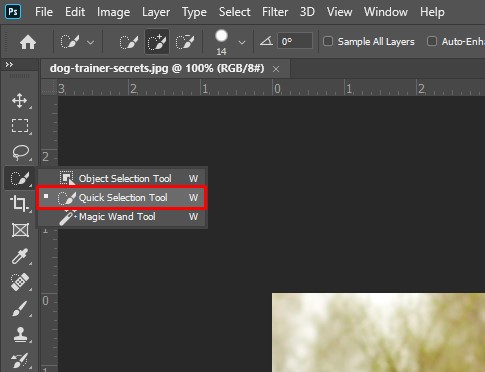
- Treffen Sie eine Auswahl rund um das Thema. Es ist besser, wenn Sie dies tun.

- Wählen Auswählen, dann Maske.
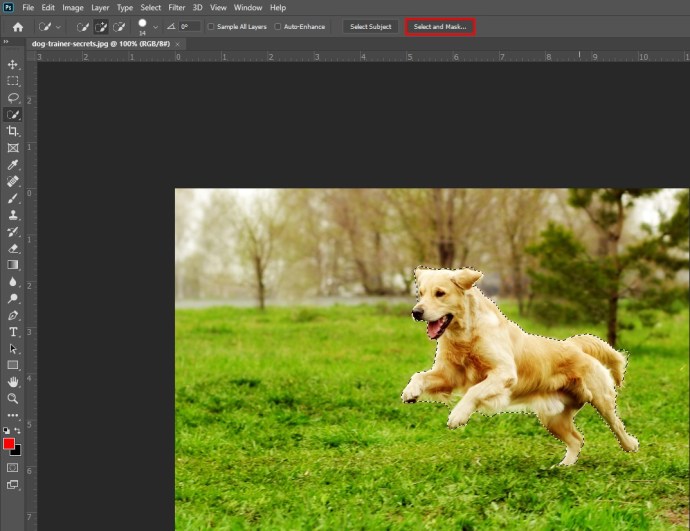
- Wählen Sie das haarbürstenartige Werkzeug aus (zweite von oben).
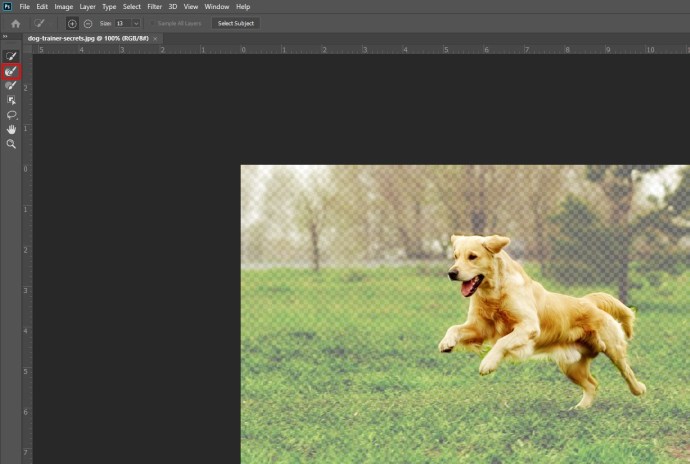
- Zeichnen Sie um die Haare des Motivs herum, um sicherzustellen, dass Sie alles, was Sie brauchen, angemessen ausgewählt haben.
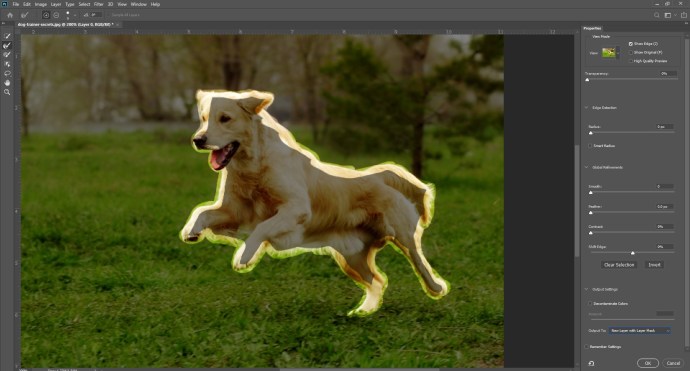
- Verwenden Sie das Transparenzwerkzeug, um zu sehen, ob Sie alles im Hintergrund richtig ausgewählt haben.
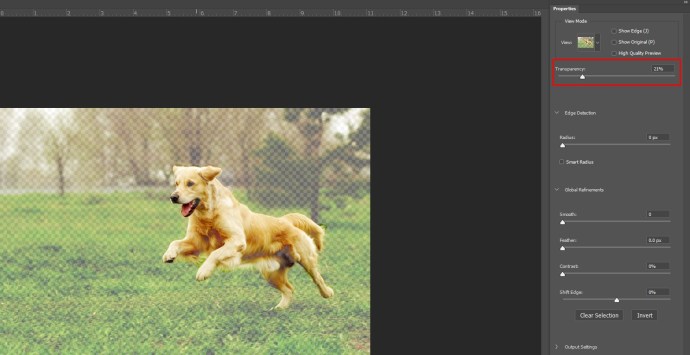
- Klicken Kante anzeigen, dann den Radius der Kante vergrößern, damit Sie sie deutlich auf dem Bild sehen können.
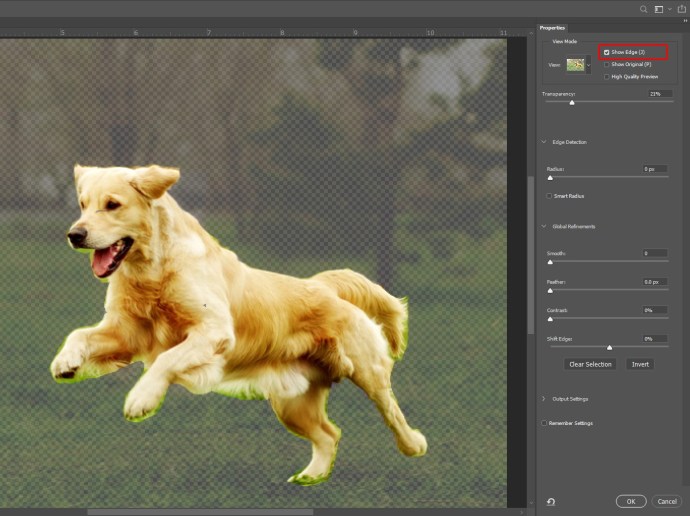
- Dreh dich Kante anzeigen aus, um zu sehen, ob dies die Themenauswahl verbessert hat.
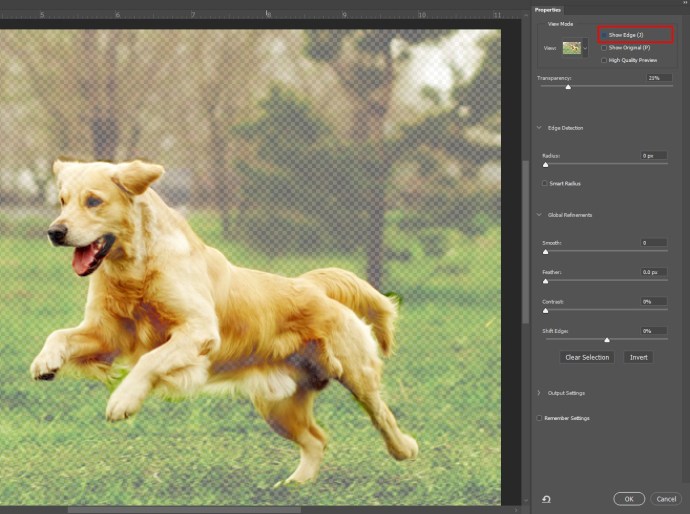
- Wählen Sie das Neue Ebene mit Ebenenmaske Option, dann klicke OK.
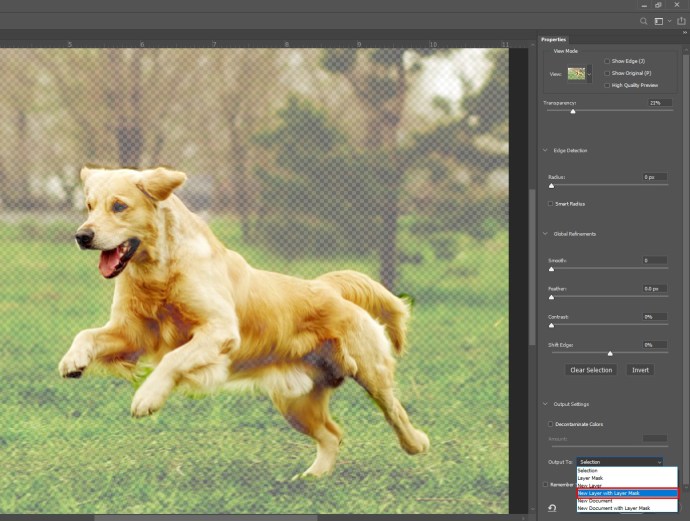
- Drücke den Auge Symbol im Ebenenmenü, um das Motiv aus dem Bild auszublenden.
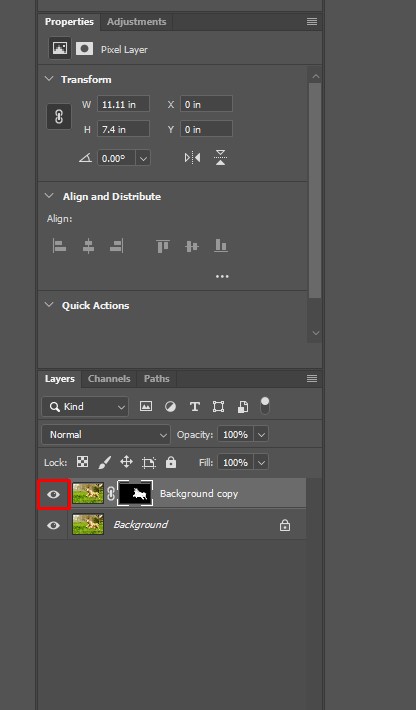
- Wählen Sie die Hintergrundebene aus.
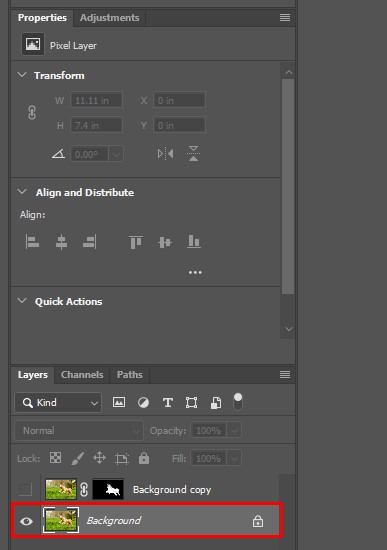
- Strg + Klick (Windows) oder Befehlstaste + Klick (Mac) auf der ausgeblendeten Ebenenmaske, um die Auswahl zu laden. Wir verwenden dies, um die Kanten zwischen dem Motiv und dem Hintergrund zu glätten.
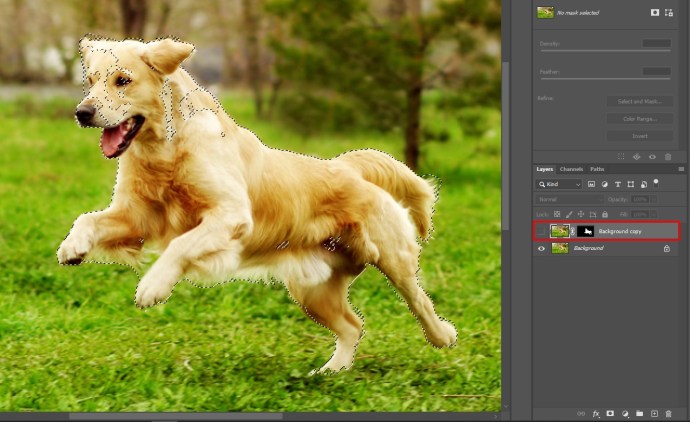
- Wählen Auswählen, dann Ändern, dann Expandieren. Wählen Sie in der Pixeloption 10 Pixel aus.
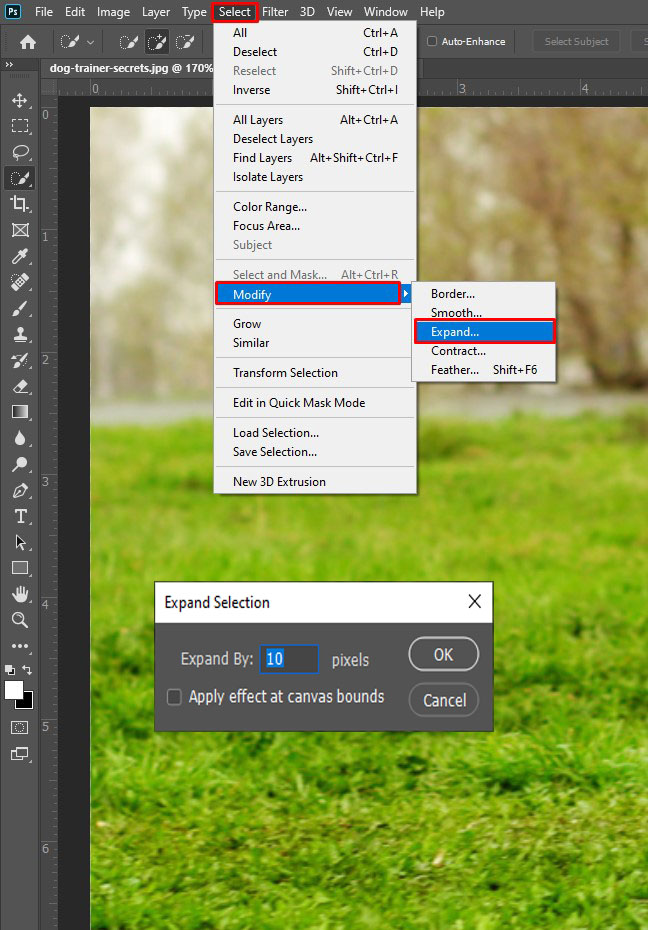
- Füllen Sie nun den ausgewählten Bereich mit einem inhaltssensitiven Hintergrund, also drücken Sie Umschalt + Entf / Umschalt + Rücktaste (Windows).
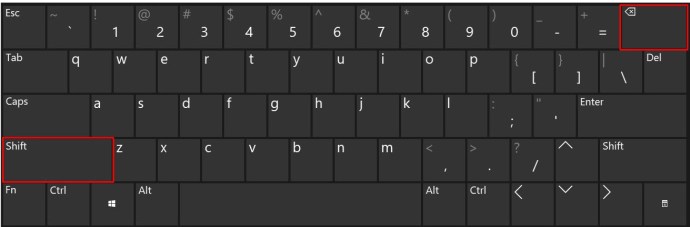
- Auswählen Inhaltsbewusst, dann klick OK.
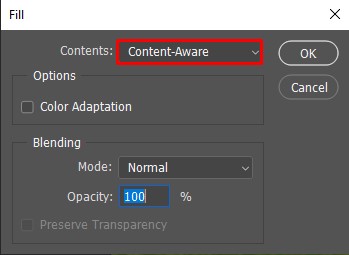
- Drücken Sie Strg + D abzuwählen.
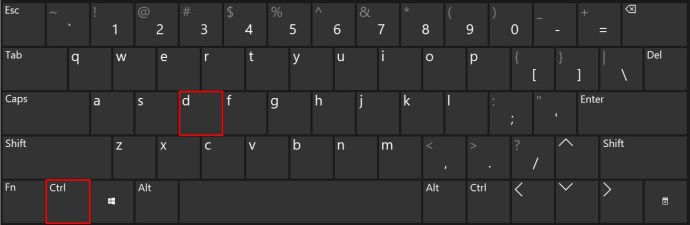
- Jetzt haben Sie ein Hintergrundbild, das mit inhaltssensitiven Inhalten gefüllt ist, wo das Thema früher war.
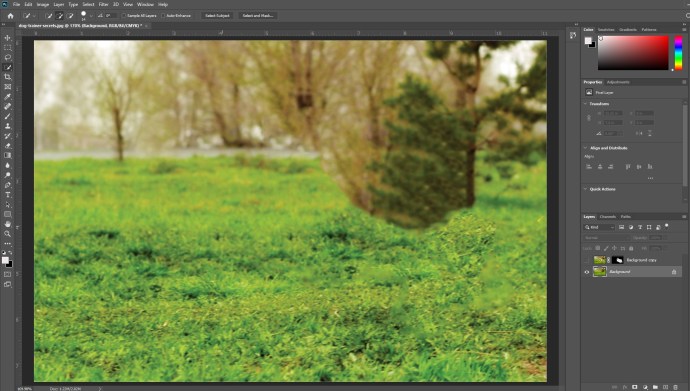
- Machen Sie die Motivebene sichtbar, indem Sie die Taste . drücken Auge Symbol daneben. Es wird Ihnen helfen, die Ergebnisse zu sehen, während Sie gehen.
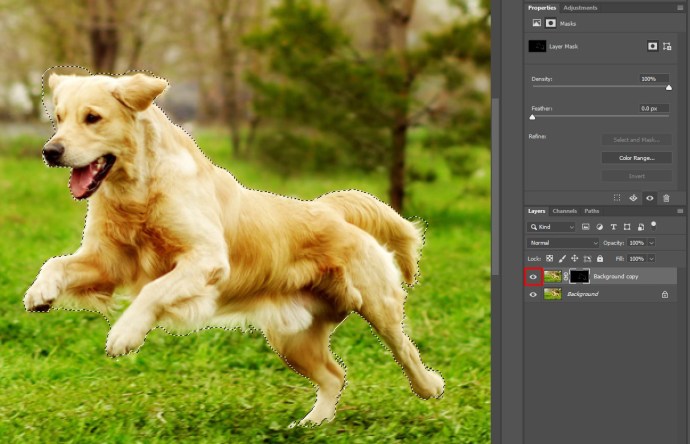
- Gehen Sie bei ausgewählter Hintergrundebene zu Filter, dann Galerie filtern, dann Feldunschärfe.
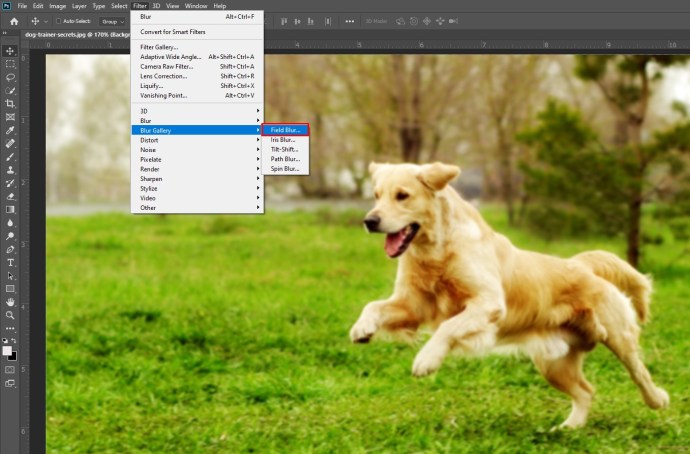
- Ein mit einem Kreis dargestellter Stift wird auf dem Bild angezeigt. Hiermit können Sie die Stärke der Unschärfe ändern.
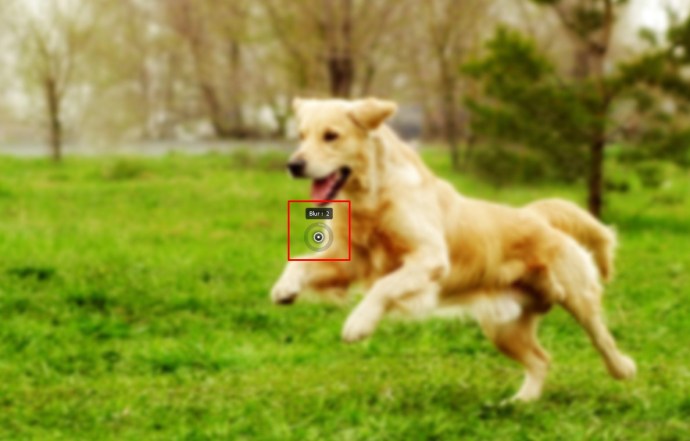
- Wenn Sie weitere Fokuspunkte hinzufügen möchten, klicken Sie auf das Bild. Drücken Sie die Strg/Befehl Schlüssel. Während Sie die Taste gedrückt halten, doppelklicken Sie, um die Unschärfe des Fokuspunkts auf Null zu setzen.

- Sie können die Unschärfe anpassen, indem Sie das Menü auf der rechten Seite verwenden.
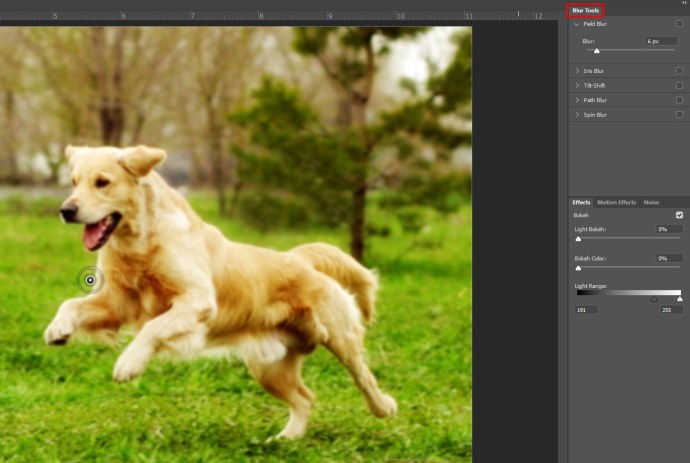
- Wenn Sie mit dem Unschärfen fertig sind, klicken Sie auf Okay bewerben.
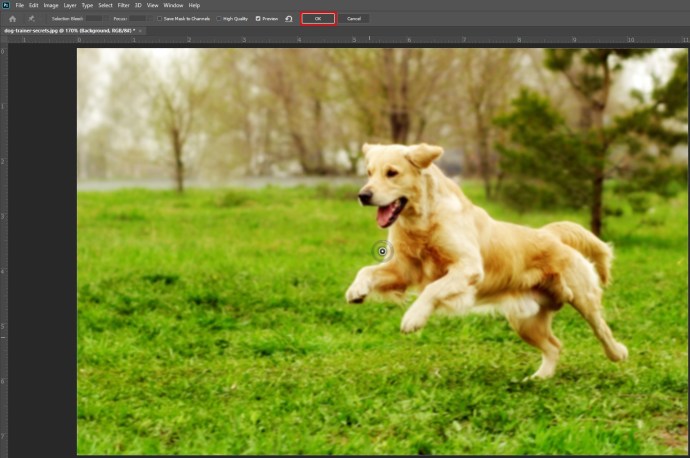
- Umschalt + Klick die Ebenenmaske, um das Vorher und Nachher zu sehen.


So verwischen Sie den Hintergrund in einem Foto mit GIMP
Wenn Sie mit GIMP, einem Open-Source-Bildbearbeitungsprogramm, vertraut sind, folgen Sie den Anweisungen, um zu erfahren, wie Sie den Hintergrund Ihres Fotos damit verwischen können.
- Öffnen Sie GIMP und wählen Sie Datei aus dem Menü.
- Klicken Sie dann auf Offen, wählen Sie das Bild aus, das Sie bearbeiten möchten, und klicken Sie auf Offen bestätigen.
- Als nächstes unter Schichten, klicken Sie mit der rechten Maustaste auf den Bildnamen und wählen Sie Ebenen duplizieren.
- Benennen Sie die Ebene um Hintergrund.
- Verwenden Sie jetzt die Wege, Fuzzy-Auswahl, oder Freie Auswahl Werkzeug, um den Vordergrund des Bildes anzugeben.
- Bild kopieren, auswählen Ebenen > Neue Ebene aus dem Menü und benennen Sie es dann Vordergrund.
- Wählen Sie das Bewegung Werkzeug aus dem Werkzeugkasten und klicken Sie außerhalb des Vordergrunds.
- Klicken Sie dann auf das Hintergrundebene und wähle Filter.
- Von hier aus können Sie wählen Einfache Unschärfe, Bewegungsunschärfe, oder Gaußsche Unschärfe für deinen Hintergrund.
So verwischen Sie den Hintergrund eines Fotos mit einem Online-Webdienst
Wenn Sie Photoshop nicht verwenden möchten, gibt es Online-Dienste, die die Arbeit erledigen. Mit einem Online-Tool wie Fotor können Sie im Handumdrehen professionell aussehende Bilder erstellen, ohne zusätzliche Software auf Ihr Gerät herunterladen zu müssen.
Rufen Sie die Website auf und laden Sie das Bild hoch, das Sie bearbeiten möchten. Folgen Sie dann den Anweisungen, um die besten Ergebnisse für Ihr Foto zu erzielen.
Klar wie ein Tag
Wenn Sie den Hintergrund Ihres Fotos unscharf machen möchten, hoffen wir, dass Sie in diesem Artikel genau die Lösung gefunden haben. Es ist von unschätzbarem Wert, zu lernen, wie Sie Effekte zum Bearbeiten Ihrer Bilder verwenden, wenn Sie das Beste aus Ihren Bildern herausholen möchten.
Welche Bildbearbeitungssoftware verwendest du? Welche Optionen verwenden Sie, um den Hintergrund unscharf zu machen? Lassen Sie es uns im Kommentarbereich unten wissen.